目次 1. WPtouch の欠点 2. 賢威 6.1 はレスポンシブウェブデザインを搭載 ( ア ) メリット1 一括管理によりメンテナンスが楽 ( イ ) メリット2 Google も推奨! 3. 賢威 6.1 でトレンドサイトを運営する 4. レスポンシブウェブデザインをスマホで見ると 5.
|
|
|
- れれ ゆきしげ
- 5 years ago
- Views:
Transcription
1 賢威 6.1 トレンドアフィリエイト 広告配置最適化マニュアル ~ レスポンシブ広告ユニットの導入 ~ 作成者スイクン 参考資料 賢威 6.1 のカスタマイズ基礎 当資料でわからないことがありましたら 賢威 6.1 のカスタマイズ基礎編を参考にしてください 作成者情報 1
2 目次 1. WPtouch の欠点 2. 賢威 6.1 はレスポンシブウェブデザインを搭載 ( ア ) メリット1 一括管理によりメンテナンスが楽 ( イ ) メリット2 Google も推奨! 3. 賢威 6.1 でトレンドサイトを運営する 4. レスポンシブウェブデザインをスマホで見ると 5. では 最適なアドセンス広告配置は? 6. レスポンシブウェブデザインへの広告導入失敗例 7. 広告導入成功例コードの最適化 8. 最適化されたコードの単一記事導入 9. 最適化されたコードのトップページ導入 作成者情報 2
3 WPTouch の欠点 これまでトレンドアフィリエイトをやっていく上で wp-touch というプラグインによって スマホユーザーに対して最適化した状態のサイトを見せてきました 例えば Wptouch を使っていないサイトをスマホで閲覧した場合 以下のように表示されて 文字が見難いだけではなくて アドセンス広告がクリックされづらくクリック率はかなり下がります 作成者情報 3
4 だからこそ Wptouch を導入していきました 導入すると次のように表示されます この場合には 文字もみやすいですし 画像もスマホの横幅に最適化されて表示されます アドセンス広告も画面に適切な大きさで表示され しっかりと目に入るためクリック率が高まります だいたい Wptouch を使わない場合に比較して Wptouch を利用したほうが 1.5 倍にもクリック率が上昇します 作成者情報 4
5 しかし 先ほどの後者の画像と今からお見せする画像を見ていただくとわかりますが せっかくきれいに作ったサイト全体の魅せ方が変化してしまいます Wptouch 導入したサイトをスマホで見た場合の画像 1 ヘッダーに魅力なし Wptouch 導入したサイトをスマホで見た場合の画像 2 コンテンツの下の部分がわかりづらい 作成者情報 5
6 Wptouch 導入したサイトをスマホで見た場合の画像 3 コメントの下のフッター部分がなくなり 別記事への誘導が出来ない このような欠点が Wptouch にはあります これでは クリック率は上がるのですが サイト独自の部分を魅せられず リピーター化がうまくなされません では どうしたら良いでしょうか? 実は この欠点を見事に改善して トレンドアフィリエイトを攻略する方法があります それが レスポンシブウェブデザイン対応の賢威 6.1 を利用した トレンドサイト運営です 作成者情報 6
7 賢威 6.1 はレスポンシブウェブデザインに対応 さて ここでレスポンシブウェブデザインという聞きなれない言葉が出てきました まずはここから解説していきましょう レスポンシブウェブデザインを採用していないサイトは 先ほどもお話をしたように プラグインを使うなどして PC 用 スマホ用閲覧者に向けて最適化していかないといけないです しかし レスポンシブウェブデザイン採用テンプレートを使ったサイトであればプラグインを使わなくとも 閲覧者のブラウザ横幅サイズを基準にして 適切な表示をなしてくれるのです このレスポンシブウェブデザインのメリットには何があるのかを さらっとまとめてみました!! メリット 1 一括管理によりメンテナンスが楽! 例えば Wptouch を使ったことがあればわかるかと思いますが Wptouch のバージョンアップの度に php の修正を行わないとスマホ表示の際にアドセンス広告が反映されていないという事態が起こりました このように PC 用とスマホ用と別々の方法で最適化しているために サイトのデザインや広告を修正する際には 両方の設定を変更していかないといけないのです それに対して レスポンシブウェブデザインであれば PC 用とスマホ用の表示はどちらも同じ方法で最適化していますから 修正が非常に楽なのです 作成者情報 7
8 メリット 2 Google が推奨! サイト運営者にとって味方に付けたい Google は このレスポンシブウェブデザインを推奨しています 理由は以下のとおりです PC 用のページとモバイル用のページを単一の ( 同一の ) URL とすることができるため ( 中略 )Google のアルゴリズムにとってはコンテンツを適切にインデックスできるようになります ユーザーエージェントの異なる Googlebot ごとにページをクロールする必要がないため Google がより効率的にコンテンツを発見することができます というわけで 実際にレスポンシブウェブデザインを搭載した賢威 6.1 で トレンドサイトを作成してみましょう 作成者情報 8
9 賢威 6.1 でトレンドサイトを運営する では 実際にレスポンシブウェブデザインを搭載した賢威 6.1 で トレンドサイトを運営してみましょう 一応ですが 基礎から解説をしていきます トレンドサイト運営事前準備 1. テンプレートのインストール まずはテンプレートのインストールから 2. その他の基本設定その他のタイトル ディスクリプション メタキーワード設定 そしてプラグインの導入などは MBA にて配布されたトレンド サイトアフィリエイト資料で設定をしてみてください ( パスワードは MBA 通信にてお知らせしたのでそちらを御覧ください ) 3. 賢威 6.1 のカスタマイズ サイトへ賢威 6.1 を導入したら 次はこの資料を参考にカスタマイズしていきましょう そして 以上の操作を完了しましたら 実際にレスポンシブウェブデザインを導入します 4. レスポンシブウェブデザイン導入のチェック 賢威 6.1 であれば 標準で導入されていますが こちらの方法でしっかりと導入されているかを確認してみてください 作成者情報 9
10 管理画面 賢威の設定 レスポンシブウェブデザイン 有効にするにチェックが入っていれば OK です 作成者情報 10
11 レスポンシブウェブデザイン搭載サイトをスマホで見ると では 実際に以上の方法でレスポンシブウエブデザインを搭載したサイトを スマホで見てみましょう スマホで見てみると ヘッダー部分はしっかりと表示されており どのようなサイトなのかがはっきりとスマホからでもわかります そして コンテンツ部分もスマホの画面に最適化されているのがわかります さて ちょっと見てみるとわかりますが この状態ではグローバルメニューが表示されておりません どうやって表示するのかといいますと ヘッダーの下にあるメニューをクリックします そうすると 作成者情報 11
12 このように下に向かって表示されます この事からわかるのは グローバルメニューに表示されている項目は スマホから閲覧された場合にはわかりづらいということです つまり クリックしてもらいたいコンテンツは グローバルメニューに載せないほうがよりよい事がわかります さて 上の画像を見てもらえればわかりますが コンテンツ部分は表示されてますが サイドバーの部分が表示されていません どこに表示されているのでしょうか? それで下の方にスクロールしてみると 作成者情報 12
13 サブコンテンツ サイドバー のように並んでいました この部分のサイドバーをクリックすると ようやくサイドバーの中身が表示されていきます このように スマホユーザーにとってクリックしないと表示されないということは 目につくのはコンテンツ部分 ( 本文 ) のみであり サイドバーが目に触れる可能性が ほとんどないということです この事から サイドバーにアドセンス広告を仕込んでおいても もちろん サブコンテンツ部分にアドセンス広告を仕込んでおいても 意味が無いということがわかります 作成者情報 13
14 ですから アドセンス広告を仕込むのであれば 必ず記事上 本文中 記事下の 3 箇所に仕込むのが 最もクリック率が高くなります そして 更に下の方にスクロールしていくと フッター部分が表示されています この部分は標準でそのまま表示されています そして そこから更に下に行くと 一番上に表示されている トップメニューの部分が表示されています ここらで以上の事をまとめてみましょう 作成者情報 14
15 PC で見た際の次の 1~7 の部分は スマホでは次のように配列されます 1 トップメニュー 2 ヘッダー 3 グローバルナビ 4 コンテンツ ( 本文 ) 5 サブコンテンツ 6 サイドバー 7 フッター PC の場合 作成者情報 15
16 スマホの場合 以上の事から最適な広告配置を考えていきましょう 作成者情報 16
17 では 最適なアドセンス広告配置は? さて 先ほどまでわかったことから 実際にどういった広告配置を利用していけばいいのか 考えて行きましょう まずはダメな例からです!!!! これまでの方法でレスポンシブウェブデザイン搭載サイトに 広告を貼ると失敗します 一応ですが 失敗例を見ておいてください 作成者情報 17
18 レスポンシブウェブデザインへの広告導入失敗例 失敗例として 以下の種類の広告を取得してみましょう そして 記事上 記事中 記事下に 以下の方法で配置していきます 作成者情報 18
19 賢威 6.1 へのアドセンス広告記事上設置 管理画面 外観 テーマ編集 single.php の以下の部分に太文字部分を挿入 <!-- メイン & サブ --> <div id="main-and-sub"> <!-- メインコンテンツ --> <div id="main-contents"> <center>sponsored Link</br> アドセンス広告コード </center> <?php if (have_posts()) :?> <?php while (have_posts()) : the_post();?> そうすると このように表示されます PC での閲覧 ( 広告を付けたばかりなのでまだ非表示状態です ) 作成者情報 19
20 賢威 6.1 へのアドセンス広告記事中設置 プラグインで Master Post Advert を導入しましょう 参考はこちらの資料の 53P 辺り ( パスワードは MBA 通信にて配信されています ) そうすると MORE タグの次に表示されます PC での閲覧 ( 広告を付けたばかりなので広告は非表示状態です ) 作成者情報 20
21 賢威 6.1 へのアドセンス広告記事下設置 管理画面 外観 テーマ編集 single.php の以下の部分に太文字部分を挿入 <div class="contents clearfix"> <div class="article"> <!-- 本文 --> <?php the_content();?> <!--/ 本文 --> </div> <!--/article--> <center>sponsored Link</br> アドセンス広告コード </center> <?php wp_link_pages();?> <?php if(get_the_tags()){?> <div class="post-tag"> <p> タグ :<?php the_tags('', ', ');?></p> </div> <?php }?> そうすると このように表示されます PC での閲覧 ( 広告を付けたばかりなのでまだ非表示状態です ) 作成者情報 21
22 さて この状態でスマホ表示してみるとどう表示されるでしょうか? ちょっと見てみましょう そうすると このように枠線をはみだして表示されていました もちろん 細かいところを気にしないのであれば この表示でも OK です PC でもしっかりと表示されていますし スマホでもそこまで気にするほどの状態ではありません ただ ちょっと気になる というのであれば 次の方法を試してみてください 作成者情報 22
23 広告導入成功例レスポンシブ広告ユニットを作成しよう レスポンシブウェブデザイン対応サイトでは レスポンシブ広告ユニットを作成する必要があります それでは やり方を解説しましょう 1. 広告コードの生成 通常通りに広告を生成するのですが 広告サイズの部分でレスポンシブ広告ユニット ( ベータ版 ) を選択します そして 保存してコードを取得します 作成者情報 23
24 2. 生成したコードの最適化 先ほどの失敗例で解説した方法と同様に配置していきますが 生成したコードをそのまま配置してはいけません そのまま配置するとこのようになっています PC 表示 ( 広告のはみ出し ) スマホ表示 ( 広告が小さくてクリック率が小さくなる ) これは まだ最適化されていませんので 次の方法で最適化をしましょう 作成者情報 24
25 生成されたコード <style>.my_adslot { width: 320px; height: 50px; 500px) {.my_adslot { width: 468px; height: 60px; } 800px) {.my_adslot { width: 728px; height: 90px; } } </style> <script async src="//pagead2.googlesyndication.com/pagead/js/adsbygoogle.js"></script> <!-- スイクン特典配付サイト --> <ins class="adsbygoogle my_adslot" style="display:inline-block" data-ad-client="ca-pub-xxxxxxxxxxxxxx" data-ad-slot="xxxxxxxxxxx"></ins> <script> (adsbygoogle = window.adsbygoogle []).push({}); </script> このコードを以下のように最適化してください 最適化したコード ( 数値を黄色マーカーと同様に設定しなおしてください ) <style>.my_adslot { width: 250px; height: 250px; 500px) {.my_adslot { width: 336px; height: 280px; } 800px) {.my_adslot { width: 336px; height: 280px; } } </style> <script async src="//pagead2.googlesyndication.com/pagead/js/adsbygoogle.js"></script> <!-- スイクン特典配付サイト --> <ins class="adsbygoogle my_adslot" style="display:inline-block" data-ad-client="ca-pub-xxxxxxxxxxxxxx" data-ad-slot="xxxxxxxxxxx"></ins> <script> (adsbygoogle = window.adsbygoogle []).push({}); </script> そうして サイトに貼り付けていきましょう 貼り付け箇所は以下の部分です 作成者情報 25
26 最適化されたコード 単一記事への広告導入 賢威 6.1 へのアドセンス広告記事上設置方法 管理画面 外観 テーマ編集 single.php の以下の部分に太文字部分を挿入 <!-- メイン & サブ --> <div id="main-and-sub"> <!-- メインコンテンツ --> <div id="main-contents"> <center>sponsored Link</br> アドセンス広告コード </center> <?php if (have_posts()) :?> <?php while (have_posts()) : the_post();?> 作成者情報 26
27 賢威 6.1 へのアドセンス広告記事中設置方法 プラグインで Master Post Advert を導入しましょう 参考はこちらの資料の 53P 辺り ( パスワードは MBA 通信にて配信されています ) 作成者情報 27
28 賢威 6.1 へのアドセンス広告記事下設置方法 管理画面 外観 テーマ編集 single.php の以下の部分に太文字部分を挿入 <div class="contents clearfix"> <div class="article"> <!-- 本文 --> <?php the_content();?> <!--/ 本文 --> </div> <!--/article--> <center>sponsored Link</br> アドセンス広告コード </center> <?php wp_link_pages();?> <?php if(get_the_tags()){?> <div class="post-tag"> <p> タグ :<?php the_tags('', ', ');?></p> </div> <?php }?> 作成者情報 28
29 さて 以上の操作を終えるとどのように表示されているかみてみましょう PC からの表示レクタングル大と同じ表示に スマホからの表示 スクエアと同様の表示に 作成者情報 29
30 このように設定をすると 非常にきれいに表示がなされて Wptouch によりアドセンス広告を設置するよりも はるかに良いサイト表示が出来ます これだけきれいに表示がなされるのでトレンドサイトでアドセンス攻略するのであればレスポンシブウェブデザイン搭載されたテンプレートが必須とも言えるくらい素晴らしいです さて 最後に 単一記事だけではなくて トップページにも広告を貼っていきましょう 作成者情報 30
31 最適化された広告コード トップページへの導入 これで最終仕上げです 先ほどと同様に最適化された以下のコードをトップページにも導入していきます <style>.my_adslot { width: 250px; height: 250px; 500px) {.my_adslot { width: 336px; height: 280px; } 800px) {.my_adslot { width: 336px; height: 280px; } } </style> <script async src="//pagead2.googlesyndication.com/pagead/js/adsbygoogle.js"></script> <!-- スイクン特典配付サイト --> <ins class="adsbygoogle my_adslot" style="display:inline-block" data-ad-client="ca-pub-xxxxxxxxxxxxxx" data-ad-slot="xxxxxxxxxxx"></ins> <script> (adsbygoogle = window.adsbygoogle []).push({}); </script> 導入方法は 外観 テーマ編集 index.php です 作成者情報 31
32 トップぺージ最新情報上 <!-- メインコンテンツ --> <div id="main-contents"> <?php if (the_keni('new_info') > 0):?> <?php if(is_home() and get_query_var('paged') <= 1):?> <center>sponsored Link</br> 最適化されたコード </center> <!-- 最新情報 --> <h2><?php _e('latest Info','keni') ;?></h2> <div class="contents"> このように表示されます PC 表示 スマホ表示 作成者情報 32
33 トップページ最新情報下 <?php get_template_part('social-button');?> </div> <!--/ 最新情報 --> <center>sponsored Link</br> 最適化されたコード </center> <?php endif;?> <?php else:?> <div class="contents"> <?php get_template_part('social-button');?> </div> PC 表示 スマホ表示 作成者情報 33
34 コンテンツとフッターの間 <!-- サイドバー --> <?php endif?> </div> <!--/main-in--> <center>sponsored Link</br> 最適化されたコード </center> </div> <!--/main--> <?php get_footer();?> PC 表示 スマホ表示 作成者情報 34
35 以上の方法で広告を導入すると アドセンス広告のクリック率を最大限まで高めてくれます これにより Wptouch を導入するよりも はるかに素晴らしい結果が出せるようになるでしょう 当資料を適用した場合には Wptouch というプラグインは利用しないでください!! 作成者情報 35
プラグイン導入 プラグインとは何かと言うと 簡単に言えば 拡張機能 のことです ワードプレスを多くの人が推奨する理由は このプラグインの存在が大きいと言えるでしょう 普通のワードプレスはその辺の ブログと何も変わらないようなものですが プラグインを導入することでかなり便利になります
 プラグイン導入 プラグインとは何かと言うと 簡単に言えば 拡張機能 のことです ワードプレスを多くの人が推奨する理由は このプラグインの存在が大きいと言えるでしょう 普通のワードプレスはその辺の ブログと何も変わらないようなものですが プラグインを導入することでかなり便利になります 1. 少し設定が必要なプラグイン Akismet スパムコメントを防止してくれるプラグインです これは必ず導入しておきましょう
プラグイン導入 プラグインとは何かと言うと 簡単に言えば 拡張機能 のことです ワードプレスを多くの人が推奨する理由は このプラグインの存在が大きいと言えるでしょう 普通のワードプレスはその辺の ブログと何も変わらないようなものですが プラグインを導入することでかなり便利になります 1. 少し設定が必要なプラグイン Akismet スパムコメントを防止してくれるプラグインです これは必ず導入しておきましょう
目次 3 14P Wordpressテンプレートの設定方法 15P 17P livedoorテンプレートの設定方法 18P 21P FC2テンプレートの設定方法
 特典テンプレートの設定方法 目次 3 14P Wordpressテンプレートの設定方法 15P 17P livedoorテンプレートの設定方法 18P 21P FC2テンプレートの設定方法 Wordpressテンプレートの設定方法 Wordpressテンプレートの設定方法 この作業を行う前に wordpressのインストールを済ませておいてください 1.テーマのインストール wordpressのインストール後
特典テンプレートの設定方法 目次 3 14P Wordpressテンプレートの設定方法 15P 17P livedoorテンプレートの設定方法 18P 21P FC2テンプレートの設定方法 Wordpressテンプレートの設定方法 Wordpressテンプレートの設定方法 この作業を行う前に wordpressのインストールを済ませておいてください 1.テーマのインストール wordpressのインストール後
目次 新規ユーザー登録... 3 初期設定... 6 (1) 特定商取引法に基づくページのURLを設定する... 7 (2) コンバージョン測定タグを設定する... 7 サイトを作成してみよう
 雛形サイト作成ツールの ご利用マニュアル 1 目次 新規ユーザー登録... 3 初期設定... 6 (1) 特定商取引法に基づくページのURLを設定する... 7 (2) コンバージョン測定タグを設定する... 7 サイトを作成してみよう... 10 2 新規ユーザー登録 1 まず 以下の URL から新規ユーザー登録をお願いします 新規ユーザー登録フォーム http://r3-sys.com/tool/site/register
雛形サイト作成ツールの ご利用マニュアル 1 目次 新規ユーザー登録... 3 初期設定... 6 (1) 特定商取引法に基づくページのURLを設定する... 7 (2) コンバージョン測定タグを設定する... 7 サイトを作成してみよう... 10 2 新規ユーザー登録 1 まず 以下の URL から新規ユーザー登録をお願いします 新規ユーザー登録フォーム http://r3-sys.com/tool/site/register
2 COPYRIGHT TempNate. ALL RIGHTS RESERVED.
 TempNate [テンプネート] ホームページ テンプレート設置マニュアル TempNate テンプネート 1 COPYRIGHT TempNate. ALL RIGHTS RESERVED. 2 COPYRIGHT TempNate. ALL RIGHTS RESERVED. STEP1ホームページ テンプレートを ダウンロードしよう 3 COPYRIGHT TempNate. ALL RIGHTS
TempNate [テンプネート] ホームページ テンプレート設置マニュアル TempNate テンプネート 1 COPYRIGHT TempNate. ALL RIGHTS RESERVED. 2 COPYRIGHT TempNate. ALL RIGHTS RESERVED. STEP1ホームページ テンプレートを ダウンロードしよう 3 COPYRIGHT TempNate. ALL RIGHTS
2 COPYRIGHT TempNate. ALL RIGHTS RESERVED.
 Crescent Eve ホームページ編集ソフト の使い方マニュアル 1 COPYRIGHT TempNate. ALL RIGHTS RESERVED. 2 COPYRIGHT TempNate. ALL RIGHTS RESERVED. 3 COPYRIGHT TempNate. ALL RIGHTS RESERVED. 4 COPYRIGHT TempNate. ALL RIGHTS RESERVED.
Crescent Eve ホームページ編集ソフト の使い方マニュアル 1 COPYRIGHT TempNate. ALL RIGHTS RESERVED. 2 COPYRIGHT TempNate. ALL RIGHTS RESERVED. 3 COPYRIGHT TempNate. ALL RIGHTS RESERVED. 4 COPYRIGHT TempNate. ALL RIGHTS RESERVED.
下記の図のように外観 メニューをクリックして下さい すると 下記の画面に移りますので矢印部分の マークをクリックして頂き メニューの名前を入力します 名前は好きな名前でオッケーです それが出来たらメニューの作成をクリックします
 超簡単 リファインSNOWカスタマイズ講座 第1章 グローバルナビゲーション設置方法 まず グローバルナビゲーションとは ブログのどの部分かと言いますと僕 のブログでは下記の赤枠で囲っている部分になります 多分 デフォルトではこの部分が真っ白になっていると思うのですが ここをカスタマイズさせる事で 初心者臭さがなくなりますので 頑張って カスタマイズしましょう カスタマイズの仕方は超簡単 下記の図のように外観
超簡単 リファインSNOWカスタマイズ講座 第1章 グローバルナビゲーション設置方法 まず グローバルナビゲーションとは ブログのどの部分かと言いますと僕 のブログでは下記の赤枠で囲っている部分になります 多分 デフォルトではこの部分が真っ白になっていると思うのですが ここをカスタマイズさせる事で 初心者臭さがなくなりますので 頑張って カスタマイズしましょう カスタマイズの仕方は超簡単 下記の図のように外観
4.6 クリック率を2%にする方法を公開!
 1 2 3 4 16 17 18 34 37 URL AdobeReader ( ) 1 / 38 3.7 0.1% PV % 0.1 2 / 38 3 / 38 4 / 38 PC PC 336 280 5 / 38 6 / 38 Google Adsense 7 / 38 8 / 38 data-ad-format= auto > auto rectangle 9 / 38 10 /
1 2 3 4 16 17 18 34 37 URL AdobeReader ( ) 1 / 38 3.7 0.1% PV % 0.1 2 / 38 3 / 38 4 / 38 PC PC 336 280 5 / 38 6 / 38 Google Adsense 7 / 38 8 / 38 data-ad-format= auto > auto rectangle 9 / 38 10 /
引き算アフィリ ASP 登録用の日記サイトを 作成しよう Copyright 株式会社アリウープ, All Rights Reserved. 1
 引き算アフィリ ASP 登録用の日記サイトを 作成しよう 1 目次 ASP 登録用の日記サイトを作成しよう... 3 日記サイト作成時のポイント... 4 (1) 子ページを5ページ分作成する... 5 (2)1 記事当たり600 文字以上書く... 6 (3) アップロードする場所はドメインのトップが理想... 7 日記サイトを作成しよう... 8 日記サイト用テンプレートをダウンロードする...
引き算アフィリ ASP 登録用の日記サイトを 作成しよう 1 目次 ASP 登録用の日記サイトを作成しよう... 3 日記サイト作成時のポイント... 4 (1) 子ページを5ページ分作成する... 5 (2)1 記事当たり600 文字以上書く... 6 (3) アップロードする場所はドメインのトップが理想... 7 日記サイトを作成しよう... 8 日記サイト用テンプレートをダウンロードする...
FutureWeb3 Web Presence Builderマニュアル
 FutureWeb3 Web Presence Builder マニュアル Vol.002 目次 目次... 2 ごあいさつ... 3 Web Presence Builder について... 4 Web Presence Builder の起動方法... 6 ホームページ ( サイト ) を作成する... 7 画面説明... 9 デザインを変更する... 10 デザインテンプレートを変更する...
FutureWeb3 Web Presence Builder マニュアル Vol.002 目次 目次... 2 ごあいさつ... 3 Web Presence Builder について... 4 Web Presence Builder の起動方法... 6 ホームページ ( サイト ) を作成する... 7 画面説明... 9 デザインを変更する... 10 デザインテンプレートを変更する...
アメブロは そのままで使えるおしゃれなテンプレートが豊富にそろっているのが特徴ですがさらにデザインをカスタマイズすることによって 見やすく集客しやすいブログにすることができます このテキストでは 2016 年 3 月にリリースされた CSS 編集用デザイン を使用して あなただけのデザインにアメブロ
 このテキストについて このテキストは おもに下記の方を対象にしています Windows パソコンを使い 基本的なキーボード操作 マウス操作のできる方 アメブロを自分だけのデザインにカスタマイズしたい方 アメブロにメニューバーなどを設置して 使いやすいデザインにしたい方 本書はパソコン教室での個別学習を想定して作成されたテキストです インターネットにつながる環境が必要です テキストの作成環境 OS:
このテキストについて このテキストは おもに下記の方を対象にしています Windows パソコンを使い 基本的なキーボード操作 マウス操作のできる方 アメブロを自分だけのデザインにカスタマイズしたい方 アメブロにメニューバーなどを設置して 使いやすいデザインにしたい方 本書はパソコン教室での個別学習を想定して作成されたテキストです インターネットにつながる環境が必要です テキストの作成環境 OS:
< F2D834A E F CC8A >
 1. カスタムプラグインとは 2. ブログパーツの活用 3. お店の地図などを表示 4. 常時告知したい内容の表示 5. ちょっと装飾 カスタムプラグインを活用して ブログのカスタム化をしてみましょう 1. カスタムプラグインとは ブログ環境設定内にあるカスタムプラグインの登録の箇所で指示する ブログの表示設定を入力したりします カスタムプラグインはブログパーツ アフィリエイトのソースなど いつでも表示させて起きたい画像や文をいれて表示させることが出来る機能です
1. カスタムプラグインとは 2. ブログパーツの活用 3. お店の地図などを表示 4. 常時告知したい内容の表示 5. ちょっと装飾 カスタムプラグインを活用して ブログのカスタム化をしてみましょう 1. カスタムプラグインとは ブログ環境設定内にあるカスタムプラグインの登録の箇所で指示する ブログの表示設定を入力したりします カスタムプラグインはブログパーツ アフィリエイトのソースなど いつでも表示させて起きたい画像や文をいれて表示させることが出来る機能です
2 目次 1. 基本操作 ウィジェットとは何か ウィジェットの目的と構成 ウィジェットの設置 ウィジェットのカスタマイズ ウィジェットコードの構成 ウィジェットの外観を変更する..
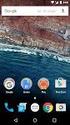 Newdea Inc. プロジェクトセンター ユーザーガイド ウィジェット 2 目次 1. 基本操作... 3 1.1. ウィジェットとは何か... 3 1.2. ウィジェットの目的と構成... 3 1.3. ウィジェットの設置... 5 2. ウィジェットのカスタマイズ... 10 2.1. ウィジェットコードの構成... 10 2.2. ウィジェットの外観を変更する... 11 2.2.1. 個別のウィジェットの外観を変更する...
Newdea Inc. プロジェクトセンター ユーザーガイド ウィジェット 2 目次 1. 基本操作... 3 1.1. ウィジェットとは何か... 3 1.2. ウィジェットの目的と構成... 3 1.3. ウィジェットの設置... 5 2. ウィジェットのカスタマイズ... 10 2.1. ウィジェットコードの構成... 10 2.2. ウィジェットの外観を変更する... 11 2.2.1. 個別のウィジェットの外観を変更する...
コンテンツ作成基本編
 コンテンツ作成マニュアル基本編 もくじ コンテンツとは 公開する物件検索サイト内の情報の一つ一つを指します 3~8 サイト作成の流れ 物件検索一覧ページ 物件検索を行うためのページを作成するための一覧の流れです 9~4 その他コンテンツについて 各々のページを作成するための コンテンツ管理画面の項目です 5~7 コンテンツとは 3 コンテンツとは コンテンツとは 公開する Web サイトのページ つ
コンテンツ作成マニュアル基本編 もくじ コンテンツとは 公開する物件検索サイト内の情報の一つ一つを指します 3~8 サイト作成の流れ 物件検索一覧ページ 物件検索を行うためのページを作成するための一覧の流れです 9~4 その他コンテンツについて 各々のページを作成するための コンテンツ管理画面の項目です 5~7 コンテンツとは 3 コンテンツとは コンテンツとは 公開する Web サイトのページ つ
1 グループ管理者とは ページ設定 ( グループページの設定 ) を行うことができるのがグループ管理者です グループ管理者はパーツのレイアウト変更や グループメンバーの権限設定 メンバーの招待などグループページ内の管理について様々に設定することができます 例えば町内会でグループページを作成し運用して
 ページ設定や参加メンバーの設定 eコミのデザインを決めるスキンの設定など 一般ユーザー にはできず グループ管理者 / 副管理者 のみができる操作について説明していきます 1 グループ管理者とは ページ設定 ( グループページの設定 ) を行うことができるのがグループ管理者です グループ管理者はパーツのレイアウト変更や グループメンバーの権限設定 メンバーの招待などグループページ内の管理について様々に設定することができます
ページ設定や参加メンバーの設定 eコミのデザインを決めるスキンの設定など 一般ユーザー にはできず グループ管理者 / 副管理者 のみができる操作について説明していきます 1 グループ管理者とは ページ設定 ( グループページの設定 ) を行うことができるのがグループ管理者です グループ管理者はパーツのレイアウト変更や グループメンバーの権限設定 メンバーの招待などグループページ内の管理について様々に設定することができます
 WordPressとは WordPressを触ってみる 1 WordPressインストール 2 サイト構造とテーマ構成 3 子テーマでカスタマイズ WordPress制作フロー STEP1 WordPressインストール WordPress制作フロー 全体 サイトタイトルとディスクリプション設定 WordPress制作フロー パーマリンク設定 URL構造の最適化 最初にやること リンクスコア統一に繋がります
WordPressとは WordPressを触ってみる 1 WordPressインストール 2 サイト構造とテーマ構成 3 子テーマでカスタマイズ WordPress制作フロー STEP1 WordPressインストール WordPress制作フロー 全体 サイトタイトルとディスクリプション設定 WordPress制作フロー パーマリンク設定 URL構造の最適化 最初にやること リンクスコア統一に繋がります
治療院ワードプレステンプレートについて 著作権情報 : このテンプレートはビズベクトルさんの無償テンプレートを寺田さん 浜田さんが治療院様用にカスタマイズしたものです 導入サポートはついておりませんが ビズベクトルさんのHPにワードプレスのインストール方法 有償サポートが掲載されておりますのでご参照
 ご注意と免責事項このテンプレートは 既存のホームページにはインポートしないでください すでにあるコンテンツがすべて上書きされ 元に戻せなくなります インポートはまっさらな状態のワードプレスにお願いします このテンプレートの使用における一切のトラブルに責任を負いかねますのでご了承ください 1 治療院ワードプレステンプレートについて 著作権情報 : このテンプレートはビズベクトルさんの無償テンプレートを寺田さん
ご注意と免責事項このテンプレートは 既存のホームページにはインポートしないでください すでにあるコンテンツがすべて上書きされ 元に戻せなくなります インポートはまっさらな状態のワードプレスにお願いします このテンプレートの使用における一切のトラブルに責任を負いかねますのでご了承ください 1 治療院ワードプレステンプレートについて 著作権情報 : このテンプレートはビズベクトルさんの無償テンプレートを寺田さん
フォト アルバム
 操作説明書 ESCORT 目次 ESCORT 目次 ESCORT 操作の流れログイン / ログアウト方法ホーム ( メニュー ) ユーザー管理 ユーザー登録 / ユーザー修正方法 ユーザー削除方法ディレクトリ管理 ディレクトリ登録 / ディレクトリ修正方法 ディレクトリ削除方法ディレクトリ切替テンプレート管理 テンプレート登録 / テンプレート再設定方法 テンプレート削除方法 特殊タグ設定方法定数タグ設定
操作説明書 ESCORT 目次 ESCORT 目次 ESCORT 操作の流れログイン / ログアウト方法ホーム ( メニュー ) ユーザー管理 ユーザー登録 / ユーザー修正方法 ユーザー削除方法ディレクトリ管理 ディレクトリ登録 / ディレクトリ修正方法 ディレクトリ削除方法ディレクトリ切替テンプレート管理 テンプレート登録 / テンプレート再設定方法 テンプレート削除方法 特殊タグ設定方法定数タグ設定
目次 管理画面へログイン 3 採用情報の投稿 4 採用情報の入力方法 5 トップページの項目の編集 6-9 メディアライブラリ 10-11
 採用ページプラスアイ更新用マニュアル Powered by 目次 管理画面へログイン 3 採用情報の投稿 4 採用情報の入力方法 5 トップページの項目の編集 6-9 メディアライブラリ 10-11 管理画面へログイン このサイト全体は CMS(WordPress) によって管理しております そのため 主なコンテンツ更新は WordPress 管理画面より更新が可能なものとなっております まずはその管理画面へログインします
採用ページプラスアイ更新用マニュアル Powered by 目次 管理画面へログイン 3 採用情報の投稿 4 採用情報の入力方法 5 トップページの項目の編集 6-9 メディアライブラリ 10-11 管理画面へログイン このサイト全体は CMS(WordPress) によって管理しております そのため 主なコンテンツ更新は WordPress 管理画面より更新が可能なものとなっております まずはその管理画面へログインします
1 フリーページを表示する 1-1 フリーページのカテゴリを作成します フリーページのカテゴリの情報を入力します 1 複数のフリーページを記事のジャンルや種類で分け その見出しを入力します お店ページの左サイドバーに表示します 2 消費者が 検索エンジンで検索するであろう 記事の特長や内容をあらわす
 フリーページを作成 表示する方法 < 目次 > 1 フリーページを表示する 2 1-1 フリーページのカテゴリを作成します 1-2 フリーページの記事を作成します 2 フリーページの記事を編集する 6 3 コメント トラックバックを管理する 7 3-1 コメントの掲載状態を変更します 3-2 トラックバックの掲載状態を変更します 4 フリーページのカテゴリの表示設定とレイアウトを調整する 9 このページは
フリーページを作成 表示する方法 < 目次 > 1 フリーページを表示する 2 1-1 フリーページのカテゴリを作成します 1-2 フリーページの記事を作成します 2 フリーページの記事を編集する 6 3 コメント トラックバックを管理する 7 3-1 コメントの掲載状態を変更します 3-2 トラックバックの掲載状態を変更します 4 フリーページのカテゴリの表示設定とレイアウトを調整する 9 このページは
コンテンツ作成基本編
 コンテンツ作成マニュアル基本編 もくじ コンテンツとは 公開する求人検索サイト内の情報の一つ一つを指します 3~7 サイト作成の流れ 求人検索一覧ページ 求人検索を行うためのページを作成するための一覧の流れです 8~8 その他コンテンツについて 各々のページを作成するための コンテンツ管理画面の項目です 9~0 コンテンツとは 3 コンテンツとは コンテンツとは 公開するWebサイトのページつつを指します
コンテンツ作成マニュアル基本編 もくじ コンテンツとは 公開する求人検索サイト内の情報の一つ一つを指します 3~7 サイト作成の流れ 求人検索一覧ページ 求人検索を行うためのページを作成するための一覧の流れです 8~8 その他コンテンツについて 各々のページを作成するための コンテンツ管理画面の項目です 9~0 コンテンツとは 3 コンテンツとは コンテンツとは 公開するWebサイトのページつつを指します
TweecPress-Manual.indd
 管理画面ー操作マニュアル 管理画面 URL http://demo.tweec.net/wp-admin/ ID guest Pass gu0es8t 目次 ダッシュボード 3 ログイン直後の初期画面 3 All in One SEO 4 タイトル ディスクリプション キーワードなど SEO に関する部分の編集 4 Jetpack 5 Facebook Twitter など SNS と連携させる時の設定
管理画面ー操作マニュアル 管理画面 URL http://demo.tweec.net/wp-admin/ ID guest Pass gu0es8t 目次 ダッシュボード 3 ログイン直後の初期画面 3 All in One SEO 4 タイトル ディスクリプション キーワードなど SEO に関する部分の編集 4 Jetpack 5 Facebook Twitter など SNS と連携させる時の設定
Cacoo - いいねタウン店舗管理画面マニュアル
 いいねタウン店舗管理画面マニュアル - 表紙 いいねタウン 1 いいねタウン店舗管理画面マニュアル - 目次 目次 ログイン画面各メニューについて基本情報の編集画像の挿入クーポンの登録 変更アカウント設定メニューの登録 変更逆引き一覧 3ページ 4ページ 5ページ 8ページ 9ページ 10ページ 11ページ 12ページ 2 いいねタウン店舗管理画面マニュアル - ログイン画面 ログイン画面 ブラウザ
いいねタウン店舗管理画面マニュアル - 表紙 いいねタウン 1 いいねタウン店舗管理画面マニュアル - 目次 目次 ログイン画面各メニューについて基本情報の編集画像の挿入クーポンの登録 変更アカウント設定メニューの登録 変更逆引き一覧 3ページ 4ページ 5ページ 8ページ 9ページ 10ページ 11ページ 12ページ 2 いいねタウン店舗管理画面マニュアル - ログイン画面 ログイン画面 ブラウザ
クイックスタートマニュアル目次 スマホサイトビルダーモビークとは? モビークの特徴 ドラッグ& ドロップで簡単編集 スタイリッシュなデザイン部品 PC サイトと自動連動 最高のSEO 対策導入までの流れ STEP1 初期デザイン設定 STEP2 ページの登録 STEP3 スマホページの編集 STEP
 スマホサイトビルダーモビーククイックスタートマニュアル 更新日 :2014 年 06 月 02 日 Ver:2.0.0 Copyright2012-2014mobeekAllRightsreserved. クイックスタートマニュアル目次 スマホサイトビルダーモビークとは? モビークの特徴 ドラッグ& ドロップで簡単編集 スタイリッシュなデザイン部品 PC サイトと自動連動 最高のSEO 対策導入までの流れ
スマホサイトビルダーモビーククイックスタートマニュアル 更新日 :2014 年 06 月 02 日 Ver:2.0.0 Copyright2012-2014mobeekAllRightsreserved. クイックスタートマニュアル目次 スマホサイトビルダーモビークとは? モビークの特徴 ドラッグ& ドロップで簡単編集 スタイリッシュなデザイン部品 PC サイトと自動連動 最高のSEO 対策導入までの流れ
PowerPoint プレゼンテーション
 テンプレートサイト更新方法マニュアル PC ( パソコン ) 版 目次 1. ログイン 2. ブログの更新手順 3. ブログに画像を入れる方法 ( 画像のアップロード ) 4. 画像の縮小方法 5. ブログにYOU TUBEの動画を入れる方法 ( 動画 (Youtube) のアップ方法 ) 6. ブログカテゴリーの追加方法 7. 営業カレンダーの更新方法 8. 商品メニュー記事の追加方法 9. 固定ページについて
テンプレートサイト更新方法マニュアル PC ( パソコン ) 版 目次 1. ログイン 2. ブログの更新手順 3. ブログに画像を入れる方法 ( 画像のアップロード ) 4. 画像の縮小方法 5. ブログにYOU TUBEの動画を入れる方法 ( 動画 (Youtube) のアップ方法 ) 6. ブログカテゴリーの追加方法 7. 営業カレンダーの更新方法 8. 商品メニュー記事の追加方法 9. 固定ページについて
ホームページ・ビルダー16
 Part 2 テンプレートからページを作る (3) Part 2-3 テンプレートを使ってページを作ろう テンプレートを利用してホームページを作りましょう テンプレートを利用すると 文字や画像を差し替えるだけで魅力的で華やかなページを作ることができます 特にフル CSS テンプレートを利用して作ったページは ページのデザインやレイアウトをスタイルシートで管理しているため あとから簡単にデザインやレイアウトの変更ができます
Part 2 テンプレートからページを作る (3) Part 2-3 テンプレートを使ってページを作ろう テンプレートを利用してホームページを作りましょう テンプレートを利用すると 文字や画像を差し替えるだけで魅力的で華やかなページを作ることができます 特にフル CSS テンプレートを利用して作ったページは ページのデザインやレイアウトをスタイルシートで管理しているため あとから簡単にデザインやレイアウトの変更ができます
はじめに - マニュアルエディター機能の概要 - Dojoの種類とマニュアルエディター機能解除について マニュアルレイアウトの生成 - マニュアルレイアウトの生成 基本編集 4 - 表紙の挿入 4 - 目次の挿入 5 - 一括変換 6 4 マニュアルビルド 9 4- MS Word 9
 操作説明書 マニュアルエディター編 本紙は Dojo マニュアルエディターで作成したサンプルコンテンツです 株式会社テンダ 本テキストは Dojo の [ マニュアルエディター機能解除 ] ライセンスを使用して作成しております はじめに - マニュアルエディター機能の概要 - Dojoの種類とマニュアルエディター機能解除について マニュアルレイアウトの生成 - マニュアルレイアウトの生成 基本編集
操作説明書 マニュアルエディター編 本紙は Dojo マニュアルエディターで作成したサンプルコンテンツです 株式会社テンダ 本テキストは Dojo の [ マニュアルエディター機能解除 ] ライセンスを使用して作成しております はじめに - マニュアルエディター機能の概要 - Dojoの種類とマニュアルエディター機能解除について マニュアルレイアウトの生成 - マニュアルレイアウトの生成 基本編集
スライド 1
 操作マニュアル 1 ブログ作成 目次 はじめに ログイン方法 P2 コンテンツ一覧画面 P3 新しい記事を書く P4 本文入力エリアの説明 P5 画像をアップする P6.7 カテゴリ機能の説明 P8 リンクの貼り方 P9 動画の貼り方 P10 ブログの公開 P11 ブログの一覧画面 P12 2 フラッシュ フラッシュの編集 P13.14 3 その他 サイトの表示がおかしい P15 画像サイズについて
操作マニュアル 1 ブログ作成 目次 はじめに ログイン方法 P2 コンテンツ一覧画面 P3 新しい記事を書く P4 本文入力エリアの説明 P5 画像をアップする P6.7 カテゴリ機能の説明 P8 リンクの貼り方 P9 動画の貼り方 P10 ブログの公開 P11 ブログの一覧画面 P12 2 フラッシュ フラッシュの編集 P13.14 3 その他 サイトの表示がおかしい P15 画像サイズについて
目次 第 1 章 : アドセンス申請 1ブログの記事を 20 記事ほど投稿する 2 一次審査に合格する 3 二次審査に合格する 第 2 章 : アドセンス設置 1 報酬が伸びやすい広告配置 2アドセンスタグの取得 3アドセンスタグの改変 4 広告 2( 記事下 ) の追加方法 5 広告 1( 記事上
 アドセンス登録方法と 知らないと危険な 6 つの注意点 目次 第 1 章 : アドセンス申請 1ブログの記事を 20 記事ほど投稿する 2 一次審査に合格する 3 二次審査に合格する 第 2 章 : アドセンス設置 1 報酬が伸びやすい広告配置 2アドセンスタグの取得 3アドセンスタグの改変 4 広告 2( 記事下 ) の追加方法 5 広告 1( 記事上 ) と広告 3( 記事中央 ) の導入 第
アドセンス登録方法と 知らないと危険な 6 つの注意点 目次 第 1 章 : アドセンス申請 1ブログの記事を 20 記事ほど投稿する 2 一次審査に合格する 3 二次審査に合格する 第 2 章 : アドセンス設置 1 報酬が伸びやすい広告配置 2アドセンスタグの取得 3アドセンスタグの改変 4 広告 2( 記事下 ) の追加方法 5 広告 1( 記事上 ) と広告 3( 記事中央 ) の導入 第
案内所タッチパネル店舗管理ページ説明書 平成 22 年 7 月 26 日 案内所タッチパネル店舗管理ページ説明書 新たに登録いただいた店舗様へご登録いただいた店舗様へは 弊社より 管理ページアドレス ログイン用アカウント ログイン用パスワードをお送りさせていただきます また 管理ページで出来る作業は
 新たに登録いただいた店舗様へご登録いただいた店舗様へは 弊社より 管理ページアドレス ログイン用アカウント ログイン用パスワードをお送りさせていただきます また 管理ページで出来る作業は キャスト ( 女の子 ) の登録 修正 削除 3 ページから 出勤表の登録 修正 削除 12 ページから 最新割引情報の登録 修正 削除 20 ページから 店舗画像の登録 変更 30 ページ 店舗情報の修正 登録
新たに登録いただいた店舗様へご登録いただいた店舗様へは 弊社より 管理ページアドレス ログイン用アカウント ログイン用パスワードをお送りさせていただきます また 管理ページで出来る作業は キャスト ( 女の子 ) の登録 修正 削除 3 ページから 出勤表の登録 修正 削除 12 ページから 最新割引情報の登録 修正 削除 20 ページから 店舗画像の登録 変更 30 ページ 店舗情報の修正 登録
本マニュアルについて 本マニュアルは OS に Windows XP ウェブブラウザに Internet Explorer 8 を使用した状態で作成しています ご使用の際に留意してください
 全国設備業 IT 推進会会員組合向け ホームページ作成サービス 操作マニュアル Ver 1.0.0 本マニュアルについて 本マニュアルは OS に Windows XP ウェブブラウザに Internet Explorer 8 を使用した状態で作成しています ご使用の際に留意してください 目次 1 システムの起動 01 画面説明 02 2 トップページ の編集 03 3. 組合概要ページ の編集 06
全国設備業 IT 推進会会員組合向け ホームページ作成サービス 操作マニュアル Ver 1.0.0 本マニュアルについて 本マニュアルは OS に Windows XP ウェブブラウザに Internet Explorer 8 を使用した状態で作成しています ご使用の際に留意してください 目次 1 システムの起動 01 画面説明 02 2 トップページ の編集 03 3. 組合概要ページ の編集 06
PowerPoint プレゼンテーション
 派遣のミカタ 使用マニュアル Ver.1.00 1 1 基本設定 管理者アカウントでログイン manebi から発行された管理者アカウントの 1メールアドレス ( またはID) パスワードの入力 入力後はログインをクリック 1 入力前 入力後 3 基本設定 1 ログイン後は1システム管理画面が表示されます この画面では ユーザの登録 受講状況の確認やサイトの基本設定を行います まずは 基本設定を行います
派遣のミカタ 使用マニュアル Ver.1.00 1 1 基本設定 管理者アカウントでログイン manebi から発行された管理者アカウントの 1メールアドレス ( またはID) パスワードの入力 入力後はログインをクリック 1 入力前 入力後 3 基本設定 1 ログイン後は1システム管理画面が表示されます この画面では ユーザの登録 受講状況の確認やサイトの基本設定を行います まずは 基本設定を行います
Microsoft Word MT操作マニュアル(ユーザ編).doc
 Movable Type で管理する ホームページ操作マニュアル ( ユーザ編 ) 2009 年 1 月 5 日版 < ホームページ設定の前提環境 > CMS ツール Movable Type 4.21~4.23 オープンソース版 目次 第 1 章操作の全体的な流れ 5 1-1. 操作の全体的な流れ 6 1-2. ログイン 7 1-3. ログアウト 8 第 2 章カテゴリ ( メニュー ) の編集
Movable Type で管理する ホームページ操作マニュアル ( ユーザ編 ) 2009 年 1 月 5 日版 < ホームページ設定の前提環境 > CMS ツール Movable Type 4.21~4.23 オープンソース版 目次 第 1 章操作の全体的な流れ 5 1-1. 操作の全体的な流れ 6 1-2. ログイン 7 1-3. ログアウト 8 第 2 章カテゴリ ( メニュー ) の編集
Jimdo解説.indd
 簡単 無料 ブラウザでつくるホームページ 1 簡単 無料 ブラウザでつくるホームページ ドイツ生まれの WEB 作成サービス Jimdo( ジンドゥー ) を紹介します 解説 / たかまる堂おがたたかはる http://takamarudo.jimdo.com/ http://takamarudo.jp/ 簡単 無料 ブラウザでつくるホームページ 2 http://jp.jimdo.com/ で まず登録してみよう!
簡単 無料 ブラウザでつくるホームページ 1 簡単 無料 ブラウザでつくるホームページ ドイツ生まれの WEB 作成サービス Jimdo( ジンドゥー ) を紹介します 解説 / たかまる堂おがたたかはる http://takamarudo.jimdo.com/ http://takamarudo.jp/ 簡単 無料 ブラウザでつくるホームページ 2 http://jp.jimdo.com/ で まず登録してみよう!
Contents Contents( 目次 ) 1 重要 編集の際の注意事項 2 編集可能なページ 部分 3 トップページ 4 トップFlashの内容変更 ( 画像変更 ) 5 トップFlashの内容変更 ( 設定変更 ) 6 おすすめ情報 ( カタログギフト等 ) 7 サイドバー バナー部分 8
 アークスグループ事業会社各社 Web サイト編集マニュアル 株式会社ユニバース様 http://www.arcs-g.co.jp/group/universe/ Contents Contents( 目次 ) 1 重要 編集の際の注意事項 2 編集可能なページ 部分 3 トップページ 4 トップFlashの内容変更 ( 画像変更 ) 5 トップFlashの内容変更 ( 設定変更 ) 6 おすすめ情報
アークスグループ事業会社各社 Web サイト編集マニュアル 株式会社ユニバース様 http://www.arcs-g.co.jp/group/universe/ Contents Contents( 目次 ) 1 重要 編集の際の注意事項 2 編集可能なページ 部分 3 トップページ 4 トップFlashの内容変更 ( 画像変更 ) 5 トップFlashの内容変更 ( 設定変更 ) 6 おすすめ情報
PowerPoint プレゼンテーション
 テンプレートサイト更新方法マニュアル パソコン版 http:// /wp-login.php はサイトのURLを入力上記 URLへアクセスすると 左記のような画面が表示されます ユーザー名 パスワード を入力し ログイン ボタンを押します ブログの更新手順 ブログの更新手順ログインに成功するとこのような画面になります ブログ記事を追加 編集する時は 投稿 をクリックしてください ブログの更新手順 投稿
テンプレートサイト更新方法マニュアル パソコン版 http:// /wp-login.php はサイトのURLを入力上記 URLへアクセスすると 左記のような画面が表示されます ユーザー名 パスワード を入力し ログイン ボタンを押します ブログの更新手順 ブログの更新手順ログインに成功するとこのような画面になります ブログ記事を追加 編集する時は 投稿 をクリックしてください ブログの更新手順 投稿
目次 第 1 章 インストール編 1. ATHENAをインストールする 2. ATHENAを起動する 第 2 章 HTML作成編 1. HTMLを新規作成する 2.各ボックス機能の使い方 3.パーツ 4.ボタン画像 CSSボタン 見出し テーブル 5.ファイル出力とアップロード 6.ライブラリ 7.
 ATENA (アテナ) 使い方マニュアル 目次 第 1 章 インストール編 1. ATHENAをインストールする 2. ATHENAを起動する 第 2 章 HTML作成編 1. HTMLを新規作成する 2.各ボックス機能の使い方 3.パーツ 4.ボタン画像 CSSボタン 見出し テーブル 5.ファイル出力とアップロード 6.ライブラリ 7.ページ追加 8.アップロード設定 第3章 解決編 1. アップデート
ATENA (アテナ) 使い方マニュアル 目次 第 1 章 インストール編 1. ATHENAをインストールする 2. ATHENAを起動する 第 2 章 HTML作成編 1. HTMLを新規作成する 2.各ボックス機能の使い方 3.パーツ 4.ボタン画像 CSSボタン 見出し テーブル 5.ファイル出力とアップロード 6.ライブラリ 7.ページ追加 8.アップロード設定 第3章 解決編 1. アップデート
では次のページから FC2 掲示板の作り方を 解説していきます 決して難しいものではないので是非ともチャレンジして みてください
 FC2 掲示板としたらば掲示板の作り方 さて もうお気づきの方もいるかと思われますが FC2 掲示板は FC2 ブログサービスを提供している FC2, INC. のフリーサービスです 次にしたらば掲示板ですが これも FC2 ブログ同様 シーサーブログを提供している シーサー株式会社 の フリーサービスになっています どちらの掲示板もフリーサービスですしなによりシンプルなデザインになっていますので万人から親しまれ
FC2 掲示板としたらば掲示板の作り方 さて もうお気づきの方もいるかと思われますが FC2 掲示板は FC2 ブログサービスを提供している FC2, INC. のフリーサービスです 次にしたらば掲示板ですが これも FC2 ブログ同様 シーサーブログを提供している シーサー株式会社 の フリーサービスになっています どちらの掲示板もフリーサービスですしなによりシンプルなデザインになっていますので万人から親しまれ
はじめにデザイン管理について デザイン管理でできること デザイン管理では ショップの画面レイアウトや ヘッダー フッターなどの HTML 編集を行うことができます また CSS( カスケードスタイルシート ) の編集など 高度なサイトデザイン調整も可能です 以下の端末ごとに デザイン管理が可能です
 カゴラボ管理画面操作 設定マニュアル CHAPTER 9 デザイン管理編 カゴラボバージョン 4.1.4 お問い合せはこちらまで カゴラボサポートセンター 0120-713-362 ( 携帯電話からは 0985-23-3362 ) E-mail : support@cagolab.jp 受付時間 : 平日 10:00~12:00/13:00~18:00 ( 祝祭日及び弊社休業日を除く ) 提供企業
カゴラボ管理画面操作 設定マニュアル CHAPTER 9 デザイン管理編 カゴラボバージョン 4.1.4 お問い合せはこちらまで カゴラボサポートセンター 0120-713-362 ( 携帯電話からは 0985-23-3362 ) E-mail : support@cagolab.jp 受付時間 : 平日 10:00~12:00/13:00~18:00 ( 祝祭日及び弊社休業日を除く ) 提供企業
1. マイページの取得 学情主催イベント原稿入稿システム URL 上記 URL にアクセスしてください ( ブラウザに直接入力してください ) 1-1. メールアドレスの入力 トップページ 上記の学情主催イベント原
 学情主催イベント原稿入稿システム利用マニュアル ( 第三版 2017. 7) 目次 1. マイページの取得... 1 1-1. メールアドレスの入力... 1 1-2. マイページ登録用 URL の送信... 2 1-3. マイページ登録情報の入力... 3 1-4. マイページ登録情報の確認... 3 1-5. マイページ取得完了... 4 2. ログイン... 4 3. パスワードの再設定...
学情主催イベント原稿入稿システム利用マニュアル ( 第三版 2017. 7) 目次 1. マイページの取得... 1 1-1. メールアドレスの入力... 1 1-2. マイページ登録用 URL の送信... 2 1-3. マイページ登録情報の入力... 3 1-4. マイページ登録情報の確認... 3 1-5. マイページ取得完了... 4 2. ログイン... 4 3. パスワードの再設定...
スライド 1
 ( 新 ) 携帯電話版マニュアル ( 事業者向け ) SHIFT 携帯電話版は 携帯電話の機種によってはご利用いただけない場合がございます スマートフォンには未対応です 平成 27 年 7 月 1 利用イメージ 普段はパソコンでページ作成 PC 版企業ページ 携帯版企業ページ 事業者 A さん 外出先から携帯電話で新着情報を投稿 携帯電話に保存されている画像を利用できます SHIFT 携帯版メニュー画面では
( 新 ) 携帯電話版マニュアル ( 事業者向け ) SHIFT 携帯電話版は 携帯電話の機種によってはご利用いただけない場合がございます スマートフォンには未対応です 平成 27 年 7 月 1 利用イメージ 普段はパソコンでページ作成 PC 版企業ページ 携帯版企業ページ 事業者 A さん 外出先から携帯電話で新着情報を投稿 携帯電話に保存されている画像を利用できます SHIFT 携帯版メニュー画面では
サイボウズ Office 10「リンク集」
 サイボウズ Office 10 バージョン 10.6 リンク集 Copyright (C) 2013-2016 Cybozu 商標について 記載された商品名 各製品名は各社の登録商標または商標です また 当社製品には他社の著作物が含まれていることがあります 個別の商標 著作物に関する注記については 弊社の Web サイトを参照してください http://cybozu.co.jp/company/copyright/other_companies_trademark.html
サイボウズ Office 10 バージョン 10.6 リンク集 Copyright (C) 2013-2016 Cybozu 商標について 記載された商品名 各製品名は各社の登録商標または商標です また 当社製品には他社の著作物が含まれていることがあります 個別の商標 著作物に関する注記については 弊社の Web サイトを参照してください http://cybozu.co.jp/company/copyright/other_companies_trademark.html
Microsoft PowerPoint - 店舗ページ作業マニュアル.pptx
 高級腕時計 ( 正規店 ) の総合情報サイト http://www.gressive.jp/ 出稿店舗様向け店舗ページ作業マニュアル 株式会社 Bestnavi.jp company お問合せ先 : 営業部一課電話 :052-249-9969 FAX:052-249-9968 テスト運用期間中及びリニューアル時の更新内容について P.1/P.11 Gressive は 2018/5/28 にリニューアルします
高級腕時計 ( 正規店 ) の総合情報サイト http://www.gressive.jp/ 出稿店舗様向け店舗ページ作業マニュアル 株式会社 Bestnavi.jp company お問合せ先 : 営業部一課電話 :052-249-9969 FAX:052-249-9968 テスト運用期間中及びリニューアル時の更新内容について P.1/P.11 Gressive は 2018/5/28 にリニューアルします
PowerPoint Presentation
 5. スマホ版導入マニュアル 5-1. はじめに これまでスマートフォンでアクセスした場合 PC 版 が表示されておりましたが スマートフォン版 ( 以下スマホ版 ) が表示されます 基本的には PC 用に登録いただいている情報を流用してスマホ版でも表示されるようになりますが 一部スマホ用に登録いただく必要があります スマホ用の情報登録方法と開店までの流れをマニュアルにてご説明いたします 以前 携帯用
5. スマホ版導入マニュアル 5-1. はじめに これまでスマートフォンでアクセスした場合 PC 版 が表示されておりましたが スマートフォン版 ( 以下スマホ版 ) が表示されます 基本的には PC 用に登録いただいている情報を流用してスマホ版でも表示されるようになりますが 一部スマホ用に登録いただく必要があります スマホ用の情報登録方法と開店までの流れをマニュアルにてご説明いたします 以前 携帯用
SILAND.JP テンプレート集
 SILAND.JP のテンプレートを使った操作マニュアルの作成方法について スタイルの設定を使った文書作成 第 1 版 作成者しら 作成日 2014 年 2 月 21 日 最終更新日 2014 年 2 月 21 日 1 / 15 ダウンロードはこちら http://siland.jp/ 目次 SILAND.JP のテンプレートを使った操作マニュアルの作成方法について... 1 目次... 2 テンプレートのダウンロードについて...
SILAND.JP のテンプレートを使った操作マニュアルの作成方法について スタイルの設定を使った文書作成 第 1 版 作成者しら 作成日 2014 年 2 月 21 日 最終更新日 2014 年 2 月 21 日 1 / 15 ダウンロードはこちら http://siland.jp/ 目次 SILAND.JP のテンプレートを使った操作マニュアルの作成方法について... 1 目次... 2 テンプレートのダウンロードについて...
1. 初期設定 プロフィール設定 必須 定休日と営業時間設定 予約タイプによっては必須 レビュー管理設定 予約通知メールの署名の設定 SEO対策設定 2. 月額商品の登録 商品登録 商品編集 商品購入者の確認 3. メール配信 来店者向けメール 顧客を選んでメールを送る 4. ブログ ブログ投稿 2
 予約システムCoubic 操作マニュアル スタンダードプラン/初期設定ガイド 最終更新日:2018年8月 クービック株式会社 1 1. 初期設定 プロフィール設定 必須 定休日と営業時間設定 予約タイプによっては必須 レビュー管理設定 予約通知メールの署名の設定 SEO対策設定 2. 月額商品の登録 商品登録 商品編集 商品購入者の確認 3. メール配信 来店者向けメール 顧客を選んでメールを送る
予約システムCoubic 操作マニュアル スタンダードプラン/初期設定ガイド 最終更新日:2018年8月 クービック株式会社 1 1. 初期設定 プロフィール設定 必須 定休日と営業時間設定 予約タイプによっては必須 レビュー管理設定 予約通知メールの署名の設定 SEO対策設定 2. 月額商品の登録 商品登録 商品編集 商品購入者の確認 3. メール配信 来店者向けメール 顧客を選んでメールを送る
設定をクリックしてください 初期設定をクリックします
 メルブロライターをこちらよりダウンロードしてください http://flowed8.s6.coreserver.jp/meruburo0624.zip ファイルを開いてクリックします 設定をクリックしてください 初期設定をクリックします フォルダ初期設定にタブが付いていますので 赤枠の参照をクリックします メルブロライター ( もしくはメルブロライター有料版 ) のフォルダをクリックします ブログ情報をクリックして
メルブロライターをこちらよりダウンロードしてください http://flowed8.s6.coreserver.jp/meruburo0624.zip ファイルを開いてクリックします 設定をクリックしてください 初期設定をクリックします フォルダ初期設定にタブが付いていますので 赤枠の参照をクリックします メルブロライター ( もしくはメルブロライター有料版 ) のフォルダをクリックします ブログ情報をクリックして
目次 新規会員登録 P.3 ログイン P.6 管理画面について P.7 研究情報の編集 P.8 お知らせの新規追加 編集 P.10 メディアの新規追加 編集 P.12 会員情報の編集 P.14 2 / 16
 研究者情報交換サイト U-go ウェブ 操作説明書 作成者 株式会社プライムネット ( 更新 : 新潟大学研究企画室 ) 作成日 2016 年 11 月 11 日 最終更新日 2017 年 12 月 7 日 新潟大学研究企画室 TEL: 025 262 7569 Email: rao2@adm.niigata-u.ac.jp 1 / 16 目次 新規会員登録
研究者情報交換サイト U-go ウェブ 操作説明書 作成者 株式会社プライムネット ( 更新 : 新潟大学研究企画室 ) 作成日 2016 年 11 月 11 日 最終更新日 2017 年 12 月 7 日 新潟大学研究企画室 TEL: 025 262 7569 Email: rao2@adm.niigata-u.ac.jp 1 / 16 目次 新規会員登録
ホームページ 成功事例説明会
 かんたんビジネスブログ 体験版操作ガイド 株式会社 LIXIL 住生活ソリューション 2011.07 改訂 目次 1. ブログ画面の基本構成 2. 更新画面の基本構成 3. ページと記事 4. 新しい記事の作成 文章の入力 画像の貼り付け 5. 記事の編集 削除 6. 文字の装飾 7. リンク設定 8. ページの作成 9. メニューの作成 < 参考 > 部品とレイアウト 3 4 5 6 9 12 13
かんたんビジネスブログ 体験版操作ガイド 株式会社 LIXIL 住生活ソリューション 2011.07 改訂 目次 1. ブログ画面の基本構成 2. 更新画面の基本構成 3. ページと記事 4. 新しい記事の作成 文章の入力 画像の貼り付け 5. 記事の編集 削除 6. 文字の装飾 7. リンク設定 8. ページの作成 9. メニューの作成 < 参考 > 部品とレイアウト 3 4 5 6 9 12 13
ブログでまずは月 1 万円稼ぐための教科書 Copyright (C) 2017 レポート作成者名 All Rights Reserved.
 - 1 - Copyright (C) 2017 レポート作成者名 All Rights Reserved. はじめに 推奨環境 このレポート上に書かれている URL はクリックできます できない場合は最新の AdobeReader をダウン ロードしてください ( 無料 ) http://www.adobe.co.jp/products/acrobat/readstep2.html 著作権 このレポートの利用に際しては
- 1 - Copyright (C) 2017 レポート作成者名 All Rights Reserved. はじめに 推奨環境 このレポート上に書かれている URL はクリックできます できない場合は最新の AdobeReader をダウン ロードしてください ( 無料 ) http://www.adobe.co.jp/products/acrobat/readstep2.html 著作権 このレポートの利用に際しては
PowerPoint プレゼンテーション
 MG 販売店アプリ MOTORGTE 操作マニュアル Ver2.0 2015/12/2 改訂 目次 1 MG 販売店アプリご利用にあたってご利用方法基本情報販売店アプリトップ画面 2 お知らせ管理お知らせ情報登録新規登録配信顧客設定反映状況 3 クーポン管理 クーポン情報登録新規登録反映状況 4 イベント キャンペーン管理 イベント キャンペーン情報登録新規登録反映状況 5 メッセージ ( プッシュ通知管理
MG 販売店アプリ MOTORGTE 操作マニュアル Ver2.0 2015/12/2 改訂 目次 1 MG 販売店アプリご利用にあたってご利用方法基本情報販売店アプリトップ画面 2 お知らせ管理お知らせ情報登録新規登録配信顧客設定反映状況 3 クーポン管理 クーポン情報登録新規登録反映状況 4 イベント キャンペーン管理 イベント キャンペーン情報登録新規登録反映状況 5 メッセージ ( プッシュ通知管理
目次 1. PDF 変換サービスの設定について )Internet Explorer をご利用の場合 )Microsoft Edge をご利用の場合 )Google Chrome をご利用の場合 )Mozilla Firefox をご利
 PDF 変換サービス セキュリティ設定マニュアル 第 21 版 2018 年 2 月 目次 1. PDF 変換サービスの設定について...2 1-1)Internet Explorer をご利用の場合...2 1-2)Microsoft Edge をご利用の場合... 14 1-3)Google Chrome をご利用の場合... 18 1-4)Mozilla Firefox をご利用の場合...
PDF 変換サービス セキュリティ設定マニュアル 第 21 版 2018 年 2 月 目次 1. PDF 変換サービスの設定について...2 1-1)Internet Explorer をご利用の場合...2 1-2)Microsoft Edge をご利用の場合... 14 1-3)Google Chrome をご利用の場合... 18 1-4)Mozilla Firefox をご利用の場合...
Microsoft Word - rocketcms_manual01
 14 間でわかるロケット CMS 14 間でわかるロケット CMS 1 : 2 : 3 : 4 : 5 : 6 : 7 : 8 : 9 : 10 : 11 : 12 : 13 : 14 : ログインして トップページを編編集してみようヘッダーー部とフッター部を編集してみようお知らせを投稿してみよう サイトマップを作って ページを編集してみようバナーを設定してみようテーマを変えてみよう
14 間でわかるロケット CMS 14 間でわかるロケット CMS 1 : 2 : 3 : 4 : 5 : 6 : 7 : 8 : 9 : 10 : 11 : 12 : 13 : 14 : ログインして トップページを編編集してみようヘッダーー部とフッター部を編集してみようお知らせを投稿してみよう サイトマップを作って ページを編集してみようバナーを設定してみようテーマを変えてみよう
Turph汎用フォーマット
 店舗ブログ管理ページ操作マニュアル 掲載している画面イメージは現在システム開発中のものです 本番運用開始までに 画面レイアウトなどの仕様が 変更になる場合があることをご了承ください 2013 年 06 月 17 日 目次 1. はじめに 1 (1) 店舗ブログ システムの概要 1 (2) 本システム利用にあたっての注意点 1 2. ログイン 2 3. ブログ記事の登録 修正 削除 3 (1) 記事の登録方法
店舗ブログ管理ページ操作マニュアル 掲載している画面イメージは現在システム開発中のものです 本番運用開始までに 画面レイアウトなどの仕様が 変更になる場合があることをご了承ください 2013 年 06 月 17 日 目次 1. はじめに 1 (1) 店舗ブログ システムの概要 1 (2) 本システム利用にあたっての注意点 1 2. ログイン 2 3. ブログ記事の登録 修正 削除 3 (1) 記事の登録方法
推奨 web ブラウザについて スマートフォンやタブレットには様々な web ブラウザがあります Android 端末には 標準ブラウザ ios 端末には Safari どちらでも使用できる Y ブラウザ FireFox Google Chrome などの web ブラウザがあります ビット web
 ビット web 日報 V1.0 営業バージョン操作マニュアル [V1.0] 有限会社ビット http://www.bitpower.co.jp/ 石川県かほく市宇野気 1-26 TEL 076-283-5686 推奨 web ブラウザについて スマートフォンやタブレットには様々な web ブラウザがあります Android 端末には 標準ブラウザ ios 端末には Safari どちらでも使用できる
ビット web 日報 V1.0 営業バージョン操作マニュアル [V1.0] 有限会社ビット http://www.bitpower.co.jp/ 石川県かほく市宇野気 1-26 TEL 076-283-5686 推奨 web ブラウザについて スマートフォンやタブレットには様々な web ブラウザがあります Android 端末には 標準ブラウザ ios 端末には Safari どちらでも使用できる
モバイルカスタマイズページ マニュアル 楽天トラベル株式会社モバイル事業部 2007 年 5 月 15 日 1
 モバイルカスタマイズページ マニュアル 楽天トラベル株式会社モバイル事業部 2007 年 5 月 15 日 1 目次 モバイルカスタマイズページでできること P 3 ページの表示設定について P 4 基本情報ページの編集 P 5 カスタマイズページの作成 編集 P 9 ( フリーフォーマット版 (GOLD 版 ) の作成方法 P15 16) 作成したページの各種設定 ( ページの公開設定について P18
モバイルカスタマイズページ マニュアル 楽天トラベル株式会社モバイル事業部 2007 年 5 月 15 日 1 目次 モバイルカスタマイズページでできること P 3 ページの表示設定について P 4 基本情報ページの編集 P 5 カスタマイズページの作成 編集 P 9 ( フリーフォーマット版 (GOLD 版 ) の作成方法 P15 16) 作成したページの各種設定 ( ページの公開設定について P18
スタンプラリー 操作資料
 スタンプラリー 操作資料 目次 1 1. スタンプ制作画面を開く 2. 基本設定 3. 達成時の設定 4. スタンプ画像の登録 5. 地点詳細の設定 6. 画面一覧 設定 7. CSS 設定 8. 集計 9. ログリセット 1. スタンプ制作画面を開く 2 1 COCOAR の管理画面から スタンプラリー のメニューを選択します 2 新規登録 ボタンをクリックし スタンプラリーの編集に進みます 1.
スタンプラリー 操作資料 目次 1 1. スタンプ制作画面を開く 2. 基本設定 3. 達成時の設定 4. スタンプ画像の登録 5. 地点詳細の設定 6. 画面一覧 設定 7. CSS 設定 8. 集計 9. ログリセット 1. スタンプ制作画面を開く 2 1 COCOAR の管理画面から スタンプラリー のメニューを選択します 2 新規登録 ボタンをクリックし スタンプラリーの編集に進みます 1.
目次 新規会員登録 P.3 ログイン P.6 管理画面について P.7 研究情報の編集 P.8 お知らせの新規追加 編集 P.10 メディアの新規追加 編集 P.12 会員情報の編集 P.14 2 / 16
 研究者情報交換サイト U-go ウェブ 操作説明書 作成者 株式会社プライムネット ( 更新 : 新潟大学研究企画室 ) 作成日 2016 年 11 月 11 日 最終更新日 2017 年 12 月 4 日 新潟大学研究企画室 TEL: 025 262 7569 Email: rao2@adm.niigata-u.ac.jp 1 / 16 目次 新規会員登録
研究者情報交換サイト U-go ウェブ 操作説明書 作成者 株式会社プライムネット ( 更新 : 新潟大学研究企画室 ) 作成日 2016 年 11 月 11 日 最終更新日 2017 年 12 月 4 日 新潟大学研究企画室 TEL: 025 262 7569 Email: rao2@adm.niigata-u.ac.jp 1 / 16 目次 新規会員登録
採用GO システムマニュアル 配布用 ver.1.4
 採用GO システムマニュアル 配布用 ver.1.4 目次 1 ログイン情報に関して p.3 5 勤務地を編集する p.32 2 新規求人を追加する p.7 6 応募者状況の確認 p.38 3 既存求人を修正する p.21 7 サイト情報を編集する p.40 4 画像を追加する p.29 8 注意事項 p.41 1) ログイン情報に関して 1-a ) ログイン方法 1-b ) パスワード変更 1-c
採用GO システムマニュアル 配布用 ver.1.4 目次 1 ログイン情報に関して p.3 5 勤務地を編集する p.32 2 新規求人を追加する p.7 6 応募者状況の確認 p.38 3 既存求人を修正する p.21 7 サイト情報を編集する p.40 4 画像を追加する p.29 8 注意事項 p.41 1) ログイン情報に関して 1-a ) ログイン方法 1-b ) パスワード変更 1-c
XAMPP で CMS のお手軽 テスト環境を手に入れよう 2011/5/21 上村崇 1
 XAMPP で CMS のお手軽 テスト環境を手に入れよう 2011/5/21 上村崇 1 CMS はphpファイルなど 動的なファイルばかりで 構成されています 2 パソコン上で静的な html ファイルは 開くことはできます しかし php ファイルはうまく表示されません 3 パソコン上では CMS の動作確認 はうまく行えません 4 CMS のデザインを編集するときの 一般的なフロー 5 ファイルを修正するたびに
XAMPP で CMS のお手軽 テスト環境を手に入れよう 2011/5/21 上村崇 1 CMS はphpファイルなど 動的なファイルばかりで 構成されています 2 パソコン上で静的な html ファイルは 開くことはできます しかし php ファイルはうまく表示されません 3 パソコン上では CMS の動作確認 はうまく行えません 4 CMS のデザインを編集するときの 一般的なフロー 5 ファイルを修正するたびに
(4) 文字サイズ ( フォントサイズ ブロック ) デザイン管理 > レスポンシブ Web デザイン > レイアウト設定 ヘッダー部 に配置しています (5) カゴの中 ( ヘッダー カゴの中 ブロック ) デザイン管理 > レスポンシブ Web デザイン > レイアウト設定 ヘッダー部 に配置し
 EC-CUBE2.13.5 カスタマイズ _Bootstrap3 版 ヘッダー部について (1) サイト概要文 基本情報管理 > SHOP マスター ヘッダー部に表示するサイトの概要文 が反映されます (2) ロゴ html/user_data/packages/default/img/common/logo.png(345 65 px) 位置調整は CSS を変更します 544 行目付近の ロゴ
EC-CUBE2.13.5 カスタマイズ _Bootstrap3 版 ヘッダー部について (1) サイト概要文 基本情報管理 > SHOP マスター ヘッダー部に表示するサイトの概要文 が反映されます (2) ロゴ html/user_data/packages/default/img/common/logo.png(345 65 px) 位置調整は CSS を変更します 544 行目付近の ロゴ
1. このホームページについて JIA 京都地域会のホームページの 京都の建築家サーチ のコンテンツでは 会員の方がご自分でプロフィール や建築作品 PHOTO を投稿できるシステムにしています (wordpress というブログシステムを活用しています ) 建築作品 PHOTO サーチ > 投稿し
 2013.05.29 Fukumoto JIA 京都地域会ホームページ建築情報投稿マニュアル http://www.jia-kyoto.org/ 1. このホームページについて 2. ログイン方法 3. 建築家プロフィールの入力方法建築家プロフィール入力項目 4. 建築作品 PHOTO の掲載方法掲載できる建築写真の数掲載建築写真の準備掲載方法について写真の投稿方法 ( 新規 ) について写真の投稿方法
2013.05.29 Fukumoto JIA 京都地域会ホームページ建築情報投稿マニュアル http://www.jia-kyoto.org/ 1. このホームページについて 2. ログイン方法 3. 建築家プロフィールの入力方法建築家プロフィール入力項目 4. 建築作品 PHOTO の掲載方法掲載できる建築写真の数掲載建築写真の準備掲載方法について写真の投稿方法 ( 新規 ) について写真の投稿方法
PowerPoint プレゼンテーション
 株式会社コミュニティコム星野邦敏 330-0802 埼玉県さいたま市大宮区宮町 1-5 銀座ビル7 階 URL: http://www.communitycom.jp/ E-MAIL: mail@communitycom.jp 1 星野邦敏 ( ほしのくにとし ) Twitter : @khoshino Facebook : 星野邦敏 (Kunitoshi Hoshino) 株式会社コミュニティコムという会社で
株式会社コミュニティコム星野邦敏 330-0802 埼玉県さいたま市大宮区宮町 1-5 銀座ビル7 階 URL: http://www.communitycom.jp/ E-MAIL: mail@communitycom.jp 1 星野邦敏 ( ほしのくにとし ) Twitter : @khoshino Facebook : 星野邦敏 (Kunitoshi Hoshino) 株式会社コミュニティコムという会社で
1
 グループ (@ml.kindai.ac.jp) 管理者用マニュアル 第 1.1 版 平成 30 年 4 月 12 日 総合情報システム部 (KUDOS) 1 / 14 目次 1. グループ (@ml.kindai.ac.jp) について... 3 2. グループの管理方法... 4 2-1. Google へのログイン... 4 2-2. グループの表示... 5 2-3. グループメンバーの追加...
グループ (@ml.kindai.ac.jp) 管理者用マニュアル 第 1.1 版 平成 30 年 4 月 12 日 総合情報システム部 (KUDOS) 1 / 14 目次 1. グループ (@ml.kindai.ac.jp) について... 3 2. グループの管理方法... 4 2-1. Google へのログイン... 4 2-2. グループの表示... 5 2-3. グループメンバーの追加...
2. オプション設定画面で, 必要事項を記入 選択します. 少なくとも, タイトル に課題の見出しとなる文章を入力する他, 種別 を アンケート( 無記名式 ) に設定する必要があります. また, アクセス制限はここでは コースメニューで非表示にする に設定します. その他設定は必要に応じて行って下
 (WebClass チュートリアル ) 公開アンケートの実施 ここではアンケート, 特にメンバーを限定せず広く実施する無記名アンケート ( 以下, 公開アンケート ) の実施方法について解説します. 公開アンケートでは, 回答者が WebClass にログインすることなく回答できるというメリットがありますが, 回答資格の判別や, 同一人による複数回の回答をチェックすることが出来ない欠点がありますのでご注意下さい.
(WebClass チュートリアル ) 公開アンケートの実施 ここではアンケート, 特にメンバーを限定せず広く実施する無記名アンケート ( 以下, 公開アンケート ) の実施方法について解説します. 公開アンケートでは, 回答者が WebClass にログインすることなく回答できるというメリットがありますが, 回答資格の判別や, 同一人による複数回の回答をチェックすることが出来ない欠点がありますのでご注意下さい.
Microsoft Word - 3章コンテンツ管理.doc
 第 3 章コンテンツ管理 3-1. 新着情報管理 新着情報の 登録 変更 削除を行います 新着情報を登録すると トップページ中央に表示されます ( レイアウトが初期設定の場合 ) 新着情報表示エリア 3-1-1. 新しく新着情報を掲載する 1 上部メニューにあるコンテンツ管理 > 新着情報管理ボタンを押します 2 新規登録 の各入力項目に 掲載内容を入力し この内容で登録するボタンを押します この内容で登録して宜しいですか?
第 3 章コンテンツ管理 3-1. 新着情報管理 新着情報の 登録 変更 削除を行います 新着情報を登録すると トップページ中央に表示されます ( レイアウトが初期設定の場合 ) 新着情報表示エリア 3-1-1. 新しく新着情報を掲載する 1 上部メニューにあるコンテンツ管理 > 新着情報管理ボタンを押します 2 新規登録 の各入力項目に 掲載内容を入力し この内容で登録するボタンを押します この内容で登録して宜しいですか?
<4D F736F F F696E74202D D834F A AAE D836A B816991E682518FCD816A2E707074>
 1 解説音声ファイルを聞きながらテキストを読むと内容を理解しやすいと思います 2 自己紹介 はじめに簡単に自己紹介をさせてもらいます 名前 : 横山直広ハンドルネーム : ネットコンサルナオ 年齢 :27 歳 経歴 : ( 隣は偽エルビス ) 2005 年 3 月某国立大学大学院卒業 2005 年 4 月 ITコンサルティング会社就職 2006 年 2 月副業のインターネットの収入が本業の3 倍以上になったため1
1 解説音声ファイルを聞きながらテキストを読むと内容を理解しやすいと思います 2 自己紹介 はじめに簡単に自己紹介をさせてもらいます 名前 : 横山直広ハンドルネーム : ネットコンサルナオ 年齢 :27 歳 経歴 : ( 隣は偽エルビス ) 2005 年 3 月某国立大学大学院卒業 2005 年 4 月 ITコンサルティング会社就職 2006 年 2 月副業のインターネットの収入が本業の3 倍以上になったため1
目次 アカウント情報登録 サイト / アプリ登録 広告枠登録から配信まで 各種機能 お問い合わせ先 2
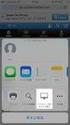 nend メディア管理画面 操作マニュアル 2011/03/11 作成 2011/08/29 更新 2012/03/28 更新 2012/09/19 更新 2012/09/26 更新 Ver.1.05 1 目次 アカウント情報登録 サイト / アプリ登録 広告枠登録から配信まで 各種機能 お問い合わせ先 2 アカウント情報登録 nend ログイン画面よりログインします https://www.nend.net/admin/login
nend メディア管理画面 操作マニュアル 2011/03/11 作成 2011/08/29 更新 2012/03/28 更新 2012/09/19 更新 2012/09/26 更新 Ver.1.05 1 目次 アカウント情報登録 サイト / アプリ登録 広告枠登録から配信まで 各種機能 お問い合わせ先 2 アカウント情報登録 nend ログイン画面よりログインします https://www.nend.net/admin/login
2 COPYRIGHT TempNate. ALL RIGHTS RESERVED.
 TeraPad ホームページ編集ソフト の操作マニュアル 1 COPYRIGHT TempNate. ALL RIGHTS RESERVED. 2 COPYRIGHT TempNate. ALL RIGHTS RESERVED. 3 COPYRIGHT TempNate. ALL RIGHTS RESERVED. 4 COPYRIGHT TempNate. ALL RIGHTS RESERVED.
TeraPad ホームページ編集ソフト の操作マニュアル 1 COPYRIGHT TempNate. ALL RIGHTS RESERVED. 2 COPYRIGHT TempNate. ALL RIGHTS RESERVED. 3 COPYRIGHT TempNate. ALL RIGHTS RESERVED. 4 COPYRIGHT TempNate. ALL RIGHTS RESERVED.
アークスグループ事業会社各社 Web サイト編集マニュアル 株式会社ふじ様
 アークスグループ事業会社各社 Web サイト編集マニュアル 株式会社ふじ様 http://www.arcs-g.co.jp/group/fuji/ Contents Contents( 目次 ) 1 重要 編集の際の注意事項 2 編集可能なページ 部分 3 トップページ 4 トップFlashの内容変更 ( 画像変更 ) 5 トップFlashの内容変更 ( 設定変更 ) 6 おすすめ情報 ( カタログギフト等
アークスグループ事業会社各社 Web サイト編集マニュアル 株式会社ふじ様 http://www.arcs-g.co.jp/group/fuji/ Contents Contents( 目次 ) 1 重要 編集の際の注意事項 2 編集可能なページ 部分 3 トップページ 4 トップFlashの内容変更 ( 画像変更 ) 5 トップFlashの内容変更 ( 設定変更 ) 6 おすすめ情報 ( カタログギフト等
はじめに このマニュアルは 2 ch まとめブログに色々なパーツを盛り込み 魅力的なデザインにするための マニュアルです 2 ちゃんまとめブログに相互 RSS を入れたい 2ch キャラクターのアニメーション画像を入れたい という方のために このマニュアルを用意させていただきました! 魅力的なデザイ
 2ch まとめブログデザインガイド デザインカスタマイズマニュアル 2 ちゃんまとめブログに 色々なパーツを組み込み 魅力的なデザインに! 1 はじめに このマニュアルは 2 ch まとめブログに色々なパーツを盛り込み 魅力的なデザインにするための マニュアルです 2 ちゃんまとめブログに相互 RSS を入れたい 2ch キャラクターのアニメーション画像を入れたい という方のために このマニュアルを用意させていただきました!
2ch まとめブログデザインガイド デザインカスタマイズマニュアル 2 ちゃんまとめブログに 色々なパーツを組み込み 魅力的なデザインに! 1 はじめに このマニュアルは 2 ch まとめブログに色々なパーツを盛り込み 魅力的なデザインにするための マニュアルです 2 ちゃんまとめブログに相互 RSS を入れたい 2ch キャラクターのアニメーション画像を入れたい という方のために このマニュアルを用意させていただきました!
【アフィリコードプラス/管理者】システム・デザイン設定マニュアル
 管理者 システム デザイン設定マニュアル 目次 管理者 システム デザイン設定マニュアル システム設定 3 ~ 21 デザイン設定 22 ~ 24 基本設定 4 ~ 5 デザイン設定 23 ~ 24 アフィリエイター登録設定 6 ~ 7 広告主登録設定 8 ~ 9 友達紹介設定 ティア報酬 換金設定 10 ~ 11 12 ~ 13 14 ~ 15 クリック制御設定 16 ログ自動削除設定 17 成果表示設定
管理者 システム デザイン設定マニュアル 目次 管理者 システム デザイン設定マニュアル システム設定 3 ~ 21 デザイン設定 22 ~ 24 基本設定 4 ~ 5 デザイン設定 23 ~ 24 アフィリエイター登録設定 6 ~ 7 広告主登録設定 8 ~ 9 友達紹介設定 ティア報酬 換金設定 10 ~ 11 12 ~ 13 14 ~ 15 クリック制御設定 16 ログ自動削除設定 17 成果表示設定
PowerPoint プレゼンテーション
 49 概要 50 は まとめ記事 などの長い文章の方が向いています 本文は 500 文字以上がおすすめです 画像を使って見やすいページを作成しましょう ブログ記事タイトル の特徴 SEO ブログ記事作成の流れ 写真 使い分け 長い文章に最適 ブログ記事タイトル記入 まとめ記事や閲覧者の役に立つ情報など リード文 を書く 目次 使用する機能 通常ブログ機能 アイキャッチ画像文字色変更 リンク追加 自由な画像追加
49 概要 50 は まとめ記事 などの長い文章の方が向いています 本文は 500 文字以上がおすすめです 画像を使って見やすいページを作成しましょう ブログ記事タイトル の特徴 SEO ブログ記事作成の流れ 写真 使い分け 長い文章に最適 ブログ記事タイトル記入 まとめ記事や閲覧者の役に立つ情報など リード文 を書く 目次 使用する機能 通常ブログ機能 アイキャッチ画像文字色変更 リンク追加 自由な画像追加
PowerPoint プレゼンテーション
 Seijo.Tokyo のコンテンツ作成 管理方法基本編 大江将史 初版 2017.7.3 2 版 2017.7.10 seijo.tokyo 1 コンテンツ作成 管理のイメージ コンテンツとは サイト上で作成する文章やイメージ リンクなどで構成されるもの 複数のコンテンツを組み合わせて seijo.tokyo という WEB サイト が作られている コンテンツは サイト上で ログイン をしなければ
Seijo.Tokyo のコンテンツ作成 管理方法基本編 大江将史 初版 2017.7.3 2 版 2017.7.10 seijo.tokyo 1 コンテンツ作成 管理のイメージ コンテンツとは サイト上で作成する文章やイメージ リンクなどで構成されるもの 複数のコンテンツを組み合わせて seijo.tokyo という WEB サイト が作られている コンテンツは サイト上で ログイン をしなければ
Microsoft Word - rocketcms_manual08
 141 間でわかるロケット CMS 14 間でわかるロケット CMS 1 : 2 : 3 : 4 : 5 : 6 : 7 : 8 : 9 : 10 : 11 : 12 : 13 : 14 : ログインして トップページを編編集してみようヘッダーー部とフッター部を編集してみようお知らせを投稿してみよう サイトマップを作って ページを編集してみようバナーを設定してみようテーマを変えてみよう
141 間でわかるロケット CMS 14 間でわかるロケット CMS 1 : 2 : 3 : 4 : 5 : 6 : 7 : 8 : 9 : 10 : 11 : 12 : 13 : 14 : ログインして トップページを編編集してみようヘッダーー部とフッター部を編集してみようお知らせを投稿してみよう サイトマップを作って ページを編集してみようバナーを設定してみようテーマを変えてみよう
スライド 1
 So-net レンタルサーバー Piwik 操作手順について 目次 1.Piwik とは? 2.Piwik のご利用開始方法 2-1. インストール 2-2. ログイン 3. アクセス解析方法 3-1. トラッキングコードの発行と埋め込み 3-2.EasySite をご利用の方 3-3.WordPress の活用 4.Piwik の操作手順 4-1. ダッシュボード 4-2. ビジター 4-3. アクション
So-net レンタルサーバー Piwik 操作手順について 目次 1.Piwik とは? 2.Piwik のご利用開始方法 2-1. インストール 2-2. ログイン 3. アクセス解析方法 3-1. トラッキングコードの発行と埋め込み 3-2.EasySite をご利用の方 3-3.WordPress の活用 4.Piwik の操作手順 4-1. ダッシュボード 4-2. ビジター 4-3. アクション
システム設置方法 ご購入いただきますと ご注文時のメールアドレス宛に専用のダウンロードアカウントをお送りしておりますので こちらの発行アカウントでダウンロードシステム にログインして頂きシステム一式をダウンロードしてください URL はご購入後のご案内となります ダウンロード後の設置手順は下記の通り
 アドクロック AD-Clock 管理画面解説マニュアル この度は 弊社の アドクロック をご購入いただきましてありがとうございます アドクロックは WEBサイトの広告枠へ掲載する広告を管理する広告管理システムです 広告枠を登録し 一度タグを貼るだけで 広告の配信管理が可能となりますので 面倒なタグの差し替え作業などは不要です 広告表示制御も充実しており ローテーション広告 ( ランダム配信 ) はもちろん
アドクロック AD-Clock 管理画面解説マニュアル この度は 弊社の アドクロック をご購入いただきましてありがとうございます アドクロックは WEBサイトの広告枠へ掲載する広告を管理する広告管理システムです 広告枠を登録し 一度タグを貼るだけで 広告の配信管理が可能となりますので 面倒なタグの差し替え作業などは不要です 広告表示制御も充実しており ローテーション広告 ( ランダム配信 ) はもちろん
履歴 作成日 バージョン番号 変更点 2016 年 9 月 19 日 新システム稼働本マニュアル ( 初版 ) 2016 年 10 月 6 日 システム公開に伴う 初版最終調整 2016 年 11 月 7 日 添付ファイルの公開設定について 追加 2
 岡山市 Ver. 201802 株式会社ファントゥ 履歴 作成日 バージョン番号 変更点 2016 年 9 月 19 日 201608 新システム稼働本マニュアル ( 初版 ) 2016 年 10 月 6 日 201610 システム公開に伴う 初版最終調整 2016 年 11 月 7 日 201611 5.1 添付ファイルの公開設定について 追加 2018 年 2 月 8 日 201802 ユーザーインターフェース変更に伴う画像
岡山市 Ver. 201802 株式会社ファントゥ 履歴 作成日 バージョン番号 変更点 2016 年 9 月 19 日 201608 新システム稼働本マニュアル ( 初版 ) 2016 年 10 月 6 日 201610 システム公開に伴う 初版最終調整 2016 年 11 月 7 日 201611 5.1 添付ファイルの公開設定について 追加 2018 年 2 月 8 日 201802 ユーザーインターフェース変更に伴う画像
Microsoft Word - ニュース更新システム(サイト用).docx
 1. ニュース更新システム 1.1. 記事情報管理 1.1.1. ニュース更新システムへのログイン ニュース更新システム用の ログイン ID とパスワードで ログインしてください 1 1.1.2. 新しい記事 1.1.2.1. 追加 新しく記事を追加します 記事情報管理画面 ここをクリック ( 次ページへ ) 2 1.1.2.2. 作成 記事内容を作成します 記事情報編集画面 ➀ ➁ ➂ ➃ 必須
1. ニュース更新システム 1.1. 記事情報管理 1.1.1. ニュース更新システムへのログイン ニュース更新システム用の ログイン ID とパスワードで ログインしてください 1 1.1.2. 新しい記事 1.1.2.1. 追加 新しく記事を追加します 記事情報管理画面 ここをクリック ( 次ページへ ) 2 1.1.2.2. 作成 記事内容を作成します 記事情報編集画面 ➀ ➁ ➂ ➃ 必須
第 2 版 東洋英和女学院大学大学院
 第 版 東洋英和女学院大学大学院 WebCampus に入る Webブラウザアドレス 手順 横浜キャンパス以外からのアクセスは以下の通りです Webブラウザアドレス https://campus.toyoeiwa.ac.jp WebCampusのHPにアクセス ログイン ログイン ユーザIDとパスワードを入力して ログイン を押す WebCampus を終了する 手順 ログアウト を押す WebCampus
第 版 東洋英和女学院大学大学院 WebCampus に入る Webブラウザアドレス 手順 横浜キャンパス以外からのアクセスは以下の通りです Webブラウザアドレス https://campus.toyoeiwa.ac.jp WebCampusのHPにアクセス ログイン ログイン ユーザIDとパスワードを入力して ログイン を押す WebCampus を終了する 手順 ログアウト を押す WebCampus
ハングアウトとは 1 25 人の相手とビデオハングアウトで会話 することができ 同僚との会議を快適に進め られます ハングアウトでは 人の参加者とチ ャットすることができます パソコンで始めたハングアウトの会議やチ ャットの続きを スマートフォンで行うこ とができます 必要なものはウェブ
 Google ハングアウトの設定 管理者向け このガイドの内容 1. Google ハングアウトをインストールして設定を調整する 2. チャットやビデオハングアウトを開始する 3. さまざまな機能やモバイル ハングアウトを使ってみる 4. 組織向けにハングアウトを設定する 必要なもの カメラとマイク付きのパソコン G Suite 管理者アカウント 30 分 ハングアウトとは 1 25 人の相手とビデオハングアウトで会話
Google ハングアウトの設定 管理者向け このガイドの内容 1. Google ハングアウトをインストールして設定を調整する 2. チャットやビデオハングアウトを開始する 3. さまざまな機能やモバイル ハングアウトを使ってみる 4. 組織向けにハングアウトを設定する 必要なもの カメラとマイク付きのパソコン G Suite 管理者アカウント 30 分 ハングアウトとは 1 25 人の相手とビデオハングアウトで会話
1. WebShare 編 1.1. ログイン / ログアウト ログイン 1 WebShare の URL にアクセスします xxxxx 部分は会社様によって異なります xxxxx. 2 ログイン名 パスワードを入力し
 操作ガイド Ver.2.3 目次 1. WebShare 編... - 2-1.1. ログイン / ログアウト... - 2-1.2. 表示更新... - 4-1.3. Java インストール... - 5-1.4. ファイル フォルダ一覧... - 11-1.4.1. フォルダ参照方法... - 11-1.4.2. フォルダ作成... - 16-1.4.3. アップローダ... - 18-1.4.4.
操作ガイド Ver.2.3 目次 1. WebShare 編... - 2-1.1. ログイン / ログアウト... - 2-1.2. 表示更新... - 4-1.3. Java インストール... - 5-1.4. ファイル フォルダ一覧... - 11-1.4.1. フォルダ参照方法... - 11-1.4.2. フォルダ作成... - 16-1.4.3. アップローダ... - 18-1.4.4.
目次 1. はじめに 動作環境 ログイン ログインページへのアクセス ログイン ID とパスワードの入力 ワンタイムパスワードの発行 ワンタイムパスワードによるログイン マスタ設定
 タック健診 Web ソリューション業務手引書 管理者向け マニュアル 2016/4/1 Ver. 1.01 目次 1. はじめに... 3 2. 動作環境... 4 3. ログイン... 5 3.1 ログインページへのアクセス... 5 3.2 ログイン ID とパスワードの入力... 6 3.3 ワンタイムパスワードの発行... 7 3.4 ワンタイムパスワードによるログイン... 7 4. マスタ設定...
タック健診 Web ソリューション業務手引書 管理者向け マニュアル 2016/4/1 Ver. 1.01 目次 1. はじめに... 3 2. 動作環境... 4 3. ログイン... 5 3.1 ログインページへのアクセス... 5 3.2 ログイン ID とパスワードの入力... 6 3.3 ワンタイムパスワードの発行... 7 3.4 ワンタイムパスワードによるログイン... 7 4. マスタ設定...
更新履歴 変更履歴 版数 リリース日 更新内容 第 1 版 2017/5/15 第 1 版発行 第 2 版 2017/7/13 更新履歴 変更内容を追加 (2ページ) 編集の前に を追加(8 ページ ) ブロックエディタ スマートモード エディタモード の説明を追加 (10~12 ページ ) ブロッ
 使い方ガイド 第 4 版 ログインする~サイト編集画面を開く... 3 テンプレートを選ぶ ~ 編集モードを選択する... 4 編集画面の見かた... 6 編集の前に... 8 テキストを変える... 9 ブロックの編集画面 ( スマートモード )... 10 ブロックの編集画面 ( エディタモード )... 11 スマートモードからエディタモードへ変更... 12 ブロックの複製 移動 削除など...
使い方ガイド 第 4 版 ログインする~サイト編集画面を開く... 3 テンプレートを選ぶ ~ 編集モードを選択する... 4 編集画面の見かた... 6 編集の前に... 8 テキストを変える... 9 ブロックの編集画面 ( スマートモード )... 10 ブロックの編集画面 ( エディタモード )... 11 スマートモードからエディタモードへ変更... 12 ブロックの複製 移動 削除など...
PowerPoint プレゼンテーション
 かんたんマニュアル 基本操作編 目次 STEP:1 STEP:2 STEP:3 STEP:4 STEP:5 STEP:6 STEP:7 STEP:8 STEP:9 画面の確認をしよう用紙を選択しようテンプレートを使ってみよう文字を入力しよう文字の大きさを変えるにはイメージを貼り付けようコピー 保存しよう印刷しよう作ったデータを ほかの用紙に移すには P.2 P.4 P.5 P.7 P.9 P.11
かんたんマニュアル 基本操作編 目次 STEP:1 STEP:2 STEP:3 STEP:4 STEP:5 STEP:6 STEP:7 STEP:8 STEP:9 画面の確認をしよう用紙を選択しようテンプレートを使ってみよう文字を入力しよう文字の大きさを変えるにはイメージを貼り付けようコピー 保存しよう印刷しよう作ったデータを ほかの用紙に移すには P.2 P.4 P.5 P.7 P.9 P.11
PowerPoint プレゼンテーション
 目次 はじめに ログイン ログアウト ( 終了 ) パスワードの変更 サイト管理者マニュアル ユーザーを管理する ( 追加 変更 削除 ) カテゴリを管理する ( 追加 変更 削除 ) P ~5P トップページを管理する ( トップページ フレーム 背景 ) 6~0P 参考 カテゴリ項目の表示 非表示 8P 参考 カテゴリから直接添付ファイルを開く タイトル文字の変更 カレンダーを管理する ( スケジュール追加
目次 はじめに ログイン ログアウト ( 終了 ) パスワードの変更 サイト管理者マニュアル ユーザーを管理する ( 追加 変更 削除 ) カテゴリを管理する ( 追加 変更 削除 ) P ~5P トップページを管理する ( トップページ フレーム 背景 ) 6~0P 参考 カテゴリ項目の表示 非表示 8P 参考 カテゴリから直接添付ファイルを開く タイトル文字の変更 カレンダーを管理する ( スケジュール追加
目次 1. ログイン 報告 ユーザ 病院 使用場所 通知先 材料データベース... 7 ご注意ください...12 JAN コードから材料データを返します マネージャーの情報変更 報告 CS
 1.1 目次 1. ログイン... 3 2. 報告... 3 3. ユーザ... 4 4. 病院 使用場所... 5 5. 通知先... 6 6. 材料データベース... 7 ご注意ください...12 JAN コードから材料データを返します...12 7. マネージャーの情報変更...13 8. 報告 CSV の項目 報告添付ファイル名 の変更...13 2 1. ログイン マネージャアカウントの
1.1 目次 1. ログイン... 3 2. 報告... 3 3. ユーザ... 4 4. 病院 使用場所... 5 5. 通知先... 6 6. 材料データベース... 7 ご注意ください...12 JAN コードから材料データを返します...12 7. マネージャーの情報変更...13 8. 報告 CSV の項目 報告添付ファイル名 の変更...13 2 1. ログイン マネージャアカウントの
Web データ管理 HTML+CSS (7) (2 章 ) 2011/11/16( 水 ) 湘南工科大学講義資料 Web データ管理 (2011) 阿倍 1/15
 Web データ管理 HTML+CSS (7) (2 章 ) 2011/11/16( 水 ) 1/15 演習室の PC のハードディスクには演習で作成したデータは保管できません 各 PC の ネットワーク接続 ショートカットからメディア情報センターのサーバーにアクセスしてください (Z ドライブとして使用できます ) 演習名 使用するフォルダ 演習 1 Z: Webデータ管理 20111116 演習
Web データ管理 HTML+CSS (7) (2 章 ) 2011/11/16( 水 ) 1/15 演習室の PC のハードディスクには演習で作成したデータは保管できません 各 PC の ネットワーク接続 ショートカットからメディア情報センターのサーバーにアクセスしてください (Z ドライブとして使用できます ) 演習名 使用するフォルダ 演習 1 Z: Webデータ管理 20111116 演習
目次 LinQ MobileSNS について...3 ログイン...4 メインメニュー...6 お知らせ スタッフルーム サロン日誌 プロフィール スタッフ携帯 スケジュール 共通機能
 LinQ MobileSNS スタッフ携帯画面 操作マニュアル LinQ MobileSNS のスタッフ携帯画面を使用する際の操作の流れを説明します 各々の項目についての詳しい説明は参照ページをご覧ください 目次 LinQ MobileSNS について...3 ログイン...4 メインメニュー...6 お知らせ... 10 スタッフルーム... 15 サロン日誌... 21 プロフィール... 28
LinQ MobileSNS スタッフ携帯画面 操作マニュアル LinQ MobileSNS のスタッフ携帯画面を使用する際の操作の流れを説明します 各々の項目についての詳しい説明は参照ページをご覧ください 目次 LinQ MobileSNS について...3 ログイン...4 メインメニュー...6 お知らせ... 10 スタッフルーム... 15 サロン日誌... 21 プロフィール... 28
スライド 1
 Smart-DC( 校正承認システム ) 校正承認システム (Smart-DC) 操作ガイド 目次 ページ 0. 校正承認のフロー 1. 校正承認画面アクセス方法 ~ 機能概要 (TOP 画面 ) 2. デザイン確認方法 1 ページ単位で確認 ~ 機能概要 ( 校正承認画面 ) 2 デザイン OK のとき 3 デザイン NG のとき 3. 確認内容の送信 4. その他の機能 1 コンタクトシート出力
Smart-DC( 校正承認システム ) 校正承認システム (Smart-DC) 操作ガイド 目次 ページ 0. 校正承認のフロー 1. 校正承認画面アクセス方法 ~ 機能概要 (TOP 画面 ) 2. デザイン確認方法 1 ページ単位で確認 ~ 機能概要 ( 校正承認画面 ) 2 デザイン OK のとき 3 デザイン NG のとき 3. 確認内容の送信 4. その他の機能 1 コンタクトシート出力
スライド 1
 6P 作成会員様 ホームページ操作マニュアル 当マニュアルを印刷する際は 高画質モードで実行してください お問い合わせ先 : 一般社団法人ベターライフリフォーム協会事務局 TEL: 03-5211-0564 mail: info@blr.or.jp 目次 00_ はじめに (1) ログインの手順 P.3 (2) パスワードを忘れた場合 P.4~5 (3) 管理画面について P.6~8 (4) ホームページの構成について
6P 作成会員様 ホームページ操作マニュアル 当マニュアルを印刷する際は 高画質モードで実行してください お問い合わせ先 : 一般社団法人ベターライフリフォーム協会事務局 TEL: 03-5211-0564 mail: info@blr.or.jp 目次 00_ はじめに (1) ログインの手順 P.3 (2) パスワードを忘れた場合 P.4~5 (3) 管理画面について P.6~8 (4) ホームページの構成について
スライド 1
 ホームページ講習 CMS: 管理 1. ログインと管理画面へ切り替え 2. ホームページのバックアップを取るには? 3. 祝日設定について 4. 行事カレンダーについて 5. 自分のパスワードを変更するには? 6. 活動記録 欄の作りを理解しよう 7. 新規のページを追加するには? 8. 日誌を別ページに移動させるには? 9. 新規の日誌を作成するには? 10. 新規の活動報告枠を配置するには? 11.(
ホームページ講習 CMS: 管理 1. ログインと管理画面へ切り替え 2. ホームページのバックアップを取るには? 3. 祝日設定について 4. 行事カレンダーについて 5. 自分のパスワードを変更するには? 6. 活動記録 欄の作りを理解しよう 7. 新規のページを追加するには? 8. 日誌を別ページに移動させるには? 9. 新規の日誌を作成するには? 10. 新規の活動報告枠を配置するには? 11.(
PowerPoint プレゼンテーション
 Synology インストールガイド 株式会社アスク Synology NAS でできること 家庭内に設置することで簡単に写真や動画の共有が行えます ユーザーごとに閲覧可否を制御することが出来ます 専用のアプリを利用することでスマートフォンやタブレットからもアクセスできます 特定のフォルダのみ閲覧可能 外出先など外部のネットワークからアクセス 写真や動画のアップロード Synology NAS アプリを利用して閲覧
Synology インストールガイド 株式会社アスク Synology NAS でできること 家庭内に設置することで簡単に写真や動画の共有が行えます ユーザーごとに閲覧可否を制御することが出来ます 専用のアプリを利用することでスマートフォンやタブレットからもアクセスできます 特定のフォルダのみ閲覧可能 外出先など外部のネットワークからアクセス 写真や動画のアップロード Synology NAS アプリを利用して閲覧
スライド 1
 最終更新 : 2017/4/12 アメーバプレス Pro ver.1.4.1 取り扱い説明書 目次 2 導入 1. はじめに 3 2. インストール方法 5 3. アクティベーション 6 設定 4. ログイン設定 7 5. デフォルト設定 8 6. スタイル設定 9 7. 記事投稿画面 11 使い方 8. ワードプレスから投稿する 12 その他 9. その他の機能 14 10. FAQ 15 1.
最終更新 : 2017/4/12 アメーバプレス Pro ver.1.4.1 取り扱い説明書 目次 2 導入 1. はじめに 3 2. インストール方法 5 3. アクティベーション 6 設定 4. ログイン設定 7 5. デフォルト設定 8 6. スタイル設定 9 7. 記事投稿画面 11 使い方 8. ワードプレスから投稿する 12 その他 9. その他の機能 14 10. FAQ 15 1.
◎phpapi.indd
 PHP や HTML の知識がなくても大丈夫 PHP や HTML の基本も学べる FileMaker データベースを Web に公開したい FileMaker を使って動的な Web サイトを作りたい FileMaker しか知らない人が Web アプリケーションを作れるようになる! はじめに まず 本書を手に取ってくださりありがとうございます 本書はある程度 FileMaker Pro の扱いに慣れ
PHP や HTML の知識がなくても大丈夫 PHP や HTML の基本も学べる FileMaker データベースを Web に公開したい FileMaker を使って動的な Web サイトを作りたい FileMaker しか知らない人が Web アプリケーションを作れるようになる! はじめに まず 本書を手に取ってくださりありがとうございます 本書はある程度 FileMaker Pro の扱いに慣れ
PowerPoint プレゼンテーション
 2018 年 3 月スマート WEB バージョンアップのご案内 このたび Panasonic リフォーム Club スマート WEB に対し 機能追加をともなうバージョンアップを行いますので その内容をご案内させていただきます 従来の機能はそのままに 新機能を追加でご利用できるようになります バージョンアップ作業は 事前にご案内をさせていただいた上で お店ごとに 個別に行っていきます ( バージョンアップ費用は無料です
2018 年 3 月スマート WEB バージョンアップのご案内 このたび Panasonic リフォーム Club スマート WEB に対し 機能追加をともなうバージョンアップを行いますので その内容をご案内させていただきます 従来の機能はそのままに 新機能を追加でご利用できるようになります バージョンアップ作業は 事前にご案内をさせていただいた上で お店ごとに 個別に行っていきます ( バージョンアップ費用は無料です
ステップ 2 テンプレートを はめ込む FC2 ブログ専用のセールスレターテンプレートをはめ込む方法を解説します 次のような手順です 1. テンプレートサイトにアクセス 2. セールスレターの背景色を決める 3. サンプルサイトを表示させておく ( 好みの背景色の ) 4. FC2 ブログのテンプレ
 ステップ 2 テンプレートを はめ込む FC2 ブログ専用のセールスレターテンプレートをはめ込む方法を解説します 次のような手順です 1. テンプレートサイトにアクセス 2. セールスレターの背景色を決める 3. サンプルサイトを表示させておく ( 好みの背景色の ) 4. FC2 ブログのテンプレート編集画面を表示させておく 5. ソースをコピーして FC2 ブログに貼り付ける 6. 変更を保存する
ステップ 2 テンプレートを はめ込む FC2 ブログ専用のセールスレターテンプレートをはめ込む方法を解説します 次のような手順です 1. テンプレートサイトにアクセス 2. セールスレターの背景色を決める 3. サンプルサイトを表示させておく ( 好みの背景色の ) 4. FC2 ブログのテンプレート編集画面を表示させておく 5. ソースをコピーして FC2 ブログに貼り付ける 6. 変更を保存する
目次 はじめに... 3 基本戦略編... 4 基本戦略 1:1キーワード1サイト戦略... 5 基本戦略 2:1サイト1 商品戦略... 7 基本戦略 3:0.2 秒の法則... 8 基本戦略 4: 画像リンクよりもテキストリンク... 9 基本戦略 5: パラサイトカラーマーケティング... 1
 知らないと損する サイト作成 7 つの戦略 1 目次 はじめに... 3 基本戦略編... 4 基本戦略 1:1キーワード1サイト戦略... 5 基本戦略 2:1サイト1 商品戦略... 7 基本戦略 3:0.2 秒の法則... 8 基本戦略 4: 画像リンクよりもテキストリンク... 9 基本戦略 5: パラサイトカラーマーケティング... 10 基本戦略 6:PCサイトとスマホサイトを両方作成する...
知らないと損する サイト作成 7 つの戦略 1 目次 はじめに... 3 基本戦略編... 4 基本戦略 1:1キーワード1サイト戦略... 5 基本戦略 2:1サイト1 商品戦略... 7 基本戦略 3:0.2 秒の法則... 8 基本戦略 4: 画像リンクよりもテキストリンク... 9 基本戦略 5: パラサイトカラーマーケティング... 10 基本戦略 6:PCサイトとスマホサイトを両方作成する...
スライド 1
 2015 年 9 月 14 日改訂版 操作マニュアル Hot News 管理画面 1. 入力画面にログインする 2 2. 管理画面 3 3. 飲食店以外のお客様用 施設情報の入力画面 4 4. 飲食店のお客様用 施設情報の入力画面 5 5. Hot Newsの管理 7 6. Hot Newsの新規追加 修正について 8 7.Hot Newsのクリック数 / 表示数 : クリック率 9 8.Hot Newsの表示例
2015 年 9 月 14 日改訂版 操作マニュアル Hot News 管理画面 1. 入力画面にログインする 2 2. 管理画面 3 3. 飲食店以外のお客様用 施設情報の入力画面 4 4. 飲食店のお客様用 施設情報の入力画面 5 5. Hot Newsの管理 7 6. Hot Newsの新規追加 修正について 8 7.Hot Newsのクリック数 / 表示数 : クリック率 9 8.Hot Newsの表示例
extChatText.pdf
 拡張機能ユニット チャット風テキストユニット マニュアル シフトテック株式会社 発行 :2018/12/19 チャット風テキストユニット マニュアル - 1 概要 チャットのような会話形式でテキストを表示するユニットです ール ー ア ン ンテ ー 特徴 アイコン用画像 + 名前 + 吹き出し付テキストで構成されたユニットです 表示位置を左右に出し分けることで チャットのような会話形式でテキストを表示できます
拡張機能ユニット チャット風テキストユニット マニュアル シフトテック株式会社 発行 :2018/12/19 チャット風テキストユニット マニュアル - 1 概要 チャットのような会話形式でテキストを表示するユニットです ール ー ア ン ンテ ー 特徴 アイコン用画像 + 名前 + 吹き出し付テキストで構成されたユニットです 表示位置を左右に出し分けることで チャットのような会話形式でテキストを表示できます
目次 1. サイトの概要 2. このサイトで行なうこと 3. ログインするには 4. 情報発信会員 管理画面の説明 5. 掲載情報を決める 6. マイページを作成する 6-1 マイページのトップ画面について 7. コンテンツを作成する 7-1 掲載場所を決める 7-2 ページを作成する プロフィール
 江東区コミュニティ支援情報サイト ことこみゅネット ご利用ガイド ( 情報発信会員用 ) URL http:// kotocommu.net 1 目次 1. サイトの概要 2. このサイトで行なうこと 3. ログインするには 4. 情報発信会員 管理画面の説明 5. 掲載情報を決める 6. マイページを作成する 6-1 マイページのトップ画面について 7. コンテンツを作成する 7-1 掲載場所を決める
江東区コミュニティ支援情報サイト ことこみゅネット ご利用ガイド ( 情報発信会員用 ) URL http:// kotocommu.net 1 目次 1. サイトの概要 2. このサイトで行なうこと 3. ログインするには 4. 情報発信会員 管理画面の説明 5. 掲載情報を決める 6. マイページを作成する 6-1 マイページのトップ画面について 7. コンテンツを作成する 7-1 掲載場所を決める
